Диск сисадмина: AdminPE — Загрузочный диск системного администратора
Создание загрузочной флешки (UEFI/GRUB) | AdminPE
Инструкция по созданию загрузочной флешки (UEFI/GRUB) (стандартная):
Создание скрытой загрузочной флешки с AdminPE (UEFI/GRUB):
В данном видео показано, как создать загрузочную флешку со скрытым при работе в обычной системе (и защищенным от записи при работе в AdminPE) загрузочным разделом, используя программы BootIce и WinRAR.
Это позволяет избежать заражения вирусами файлов на загрузочном разделе, а также защищить загрузочный раздел от нежелательных изменений.
Все действия производятся в среде загруженной AdminPE, но вы можете выполнить их на любой установленной системе, имея права Администратора.
Программа BootIce входит в состав раздачи, и находится в папке Addons
Распаковать AdminPE_UEFI.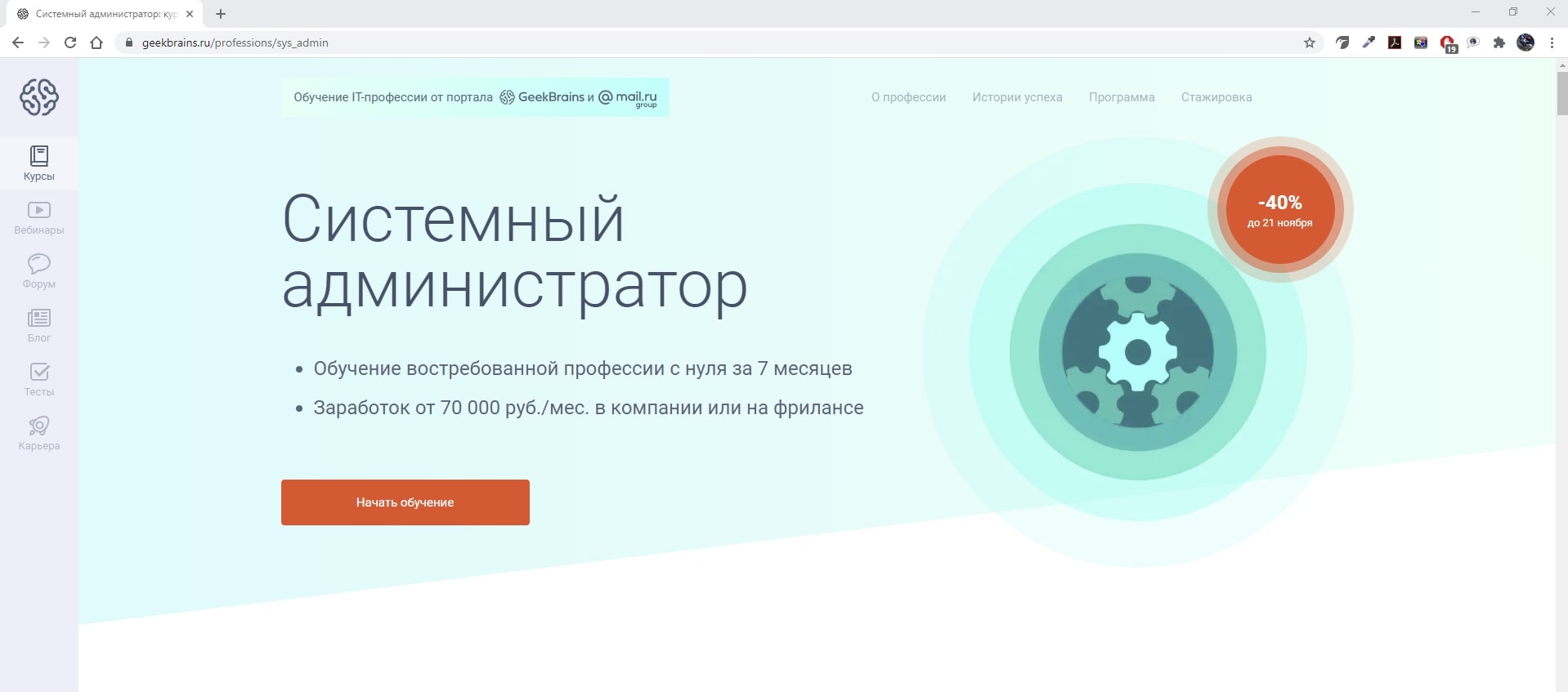 iso вы можете при помощи WinRAR либо UltraISO.
iso вы можете при помощи WinRAR либо UltraISO.
После распаковки образа загрузочная флешка готова.
P.S.: процессы создания флешки на базе WinPE5 и WInPE10 одинаковы!.
P.P.S.: Вместо GRUB4DOS для MBR можете поставить Windows NT6 MBR (BOOTMGR) – это решает проблему загрузки на некоторых старых компьютерах, но тогда при загрузке с флешки сначала будет загружатся меню WinPE (AdminPE).
P.P.P.S.: для загрузки в режиме UEFI Secure Boot после создания флешки запустите коммандный файл EFI\Microsoft64.cmd.
Он переключит загрузчик EFI на BootMgr от Microsoft
Для переключения загрузчика EFI обратно на rEFInd (он используется по умолчанию) – запустите коммандный файл EFI\rEFInd64.cmd.
Создание загрузочного USB-HDD с AdminPE (с сохранением данных):
В данном видео показано создание загрузочного USB-HDD (UEFI/GRUB) с AdminPE с сохранением уже существующих на диске данных.
ВНИМАНИЕ!: перед любыми действиями с разделами диска ОБЯЗАТЕЛЬНО проверьте их на ошибки файловой системы (и состояние S.M.A.R.T.).
В противном случае вы РИСКУЕТЕ ПОТЕРЯТЬ ДАННЫЕ!.
ДЕЛАЙТЕ РЕЗЕРВНУЮ КОПИЮ КРИТИЧЕСКИ ВАЖНЫХ ДАННЫХ!.
P.S.: Все действия проводятся из AdminPE, их можно проводить с загрузочного DVD диска, или из установленной системы, имея те программы, работа с которыми продемонстирована в данном видео, или альтернативные им.
P.P.S.: В конце видео показана распаковка образа на диск,
после распаковки образа ISO при помощи WinRAR загрузочный USB-HDD готов к работе!.
Создание загрузочного образа для мобильного устройства Android:
Зашифрованная паролем загрузочная флешка (Disk Cryptor):
Состав сборки | AdminPE
Список программ:
# Загрузочные системы WinPE:
WinPE5 TechAdmin (x86/x64)
SonyaPE Rescue CD (KopBuH Edition) (скачивается отдельно)
# UEFI инструменты:
MemTest86 7. 5
5
UEFIMark
rEFInd 0.11.4
Acronis DiskDirector 12.0.0.96
Acronis True Image 2015 18.5539
Acronis Backup Advanced 11.5.39029 Rus (UR)
UEFI: Shell x64
UEFI: Microsoft DiskPart Utility (запускается отдельно + из Shell)
UEFI: Microsoft DiskCheck Utility (запускается через Shell)
UEFI: Microsoft DiskFormat Utility (запускается через Shell)
UEFI: HP PC Hardware Diagnostics UEFI 5.7.2.0
UEFI: Lenovo UEFI Diagnostics:
LCD test
Memory test
Motherboard test
Optical test
PCI-e test
Storage test
# DOS / Linux инструменты:
MS-DOS (VC, DN, ACTIVE, и т.д.)
Hirens BootCD 15.1 Rus
Acronis Backup Advanced 11.5.39029 Rus (x86/x64) (UR)
Acronis Backup & Recovery 10.0.13762 Rus (UR)
Acronis True Image 2015 18.5539 (x86/x64)
Acronis True Image Home 2014 Premium 17.0.6673 Rus
Acronis True Image Echo Server 9.7 Rus
Acronis Disk Director Server 10.0.2169 Rus
Acronis Disk Director Advanced 11. 0.12077 Rus
0.12077 Rus
Acronis Disk Director 12.0.0.96 (x86/x64)
Acronis Universal Restore 2015 11.5.38938 (x86/x64)
Victoria v3.52 DOS
SpinRite 6.0 DOS
Terabyte Image for Linux + Net
Windows Reg Editor / Change Password (2014-02-01)
Paragon Password Cleaner 2.0
Paragon Hard Disk Manager 2011
BootIt NextGeneration
MemTest86+ v5.01
MemTest86+ v4.20
GoldMemory v6.92
MS Memory Diagnostic
Video Memory Stress Test
PLOP Boot Manager
BIOS Uniflash
# Модули для WinPE5 TechAdmin:
Acronis Disk Director 12.0.0.96 Rus (x86/x64)
Acronis TrueImage 2016 Update2 19.0.0.6559 Rus (x86/x64) (Universal Restore отдельно)
Acronis Backup Advanced 11.7.0.50058 Rus (только функция восстановления) (x64)
AIDA64 Engineer 5.99.4900 Rus
7Zip 16.04 Rus (x86/x64)
AutoIt 3.3.12.0
AVZ 4.46.0.0 Rus
BootIce 1.3.4 2016.06.17 (x86/x64)
CrystalDiskInfo 6.1.8.2014
DameWareNTU 7.5.9.1
FAR 2.0.1591
FindAndMount Pro (x86/x64)
Norton Ghost 12. 0.0.8019 Eng (x86/x64)
0.0.8019 Eng (x86/x64)
Hard Disk Sentinel Pro 5.30 Rus
StartIsBack Plus 1.6.2 Rus (x86/x64)
HotVirtualKeyboard 7.1.5.0
Terabyte ImageForWindows 3.25 Eng
Imagine (x86/x64)
Passmark KeyboardTest
MSDaRT8 (x86/x64)
MSDaRT8.1 (x86/x64)
MiniTool Partition Wizard Enterprise 10.1 Rus (x86/x64)
OntrackEasyRecovery 10.1.0.1 (x86/x64)
Paragon Hard Disk Manager 2012 Rus (x86/x64)
Paragon Hard Disk Manager 2015 Premium Rus (x86/x64)
ProcessHacker 3.0.0.375 Rus (x86/x64)
Passcape Reset Windows Password 9.0.0.905 Rus (x64)
Passcape Reset Windows Password 4.2.0.470 Rus (x86)
R-Drive Image6 (x86/x64)
R-Studio Network 8.9.173593 Rus (x86/x64)
R-Studio Agent 8.6.1.260 Rus
RDP5 (x86/x64)
Recovery Enviroment (x86/x64)
RegWorkshop 5.0.0 Rus (x86/x64)
ResetWindowsPassword 4.2.0.470
SAMInside 2.7.0.2
Total Commander 8.52a TechAdmin (x86/x64)
TeamViewer 13.2.14327 (x86/x64)
RAdmin 3.5.0 (x86/x64)
LiteManager 4. 5.1 (x86/x64)
5.1 (x86/x64)
SoftPerfect Network Scanner 6.1.7.0 Eng (x86/x64)
TrueCrypt 7.1a
UltraISO Premium 9.7.1.3519 Rus (x86/x64)
USB Safely Remove 5.3.8.1232 (x86/x64)
Universal Virus Sniffer (uVS) Rus 4.10 Pack Rus
VictoriaAPI 4.71b
VictoriaAPI 4.46
WinHex 19.1 SR-1 Rus (x86/x64)
WinImage 9.00.9
WinNTSetup 3.9.2 Rus (x86/x64)
WinRAR 5.21 Rus (x86/x64)
SiSoftware Sandra 2015 (21.10.2015.1) Engineer Rus (x86/x64)
SysInternals Autoruns 13.62 Rus (x86/x64)
Sysinternals ProcessExplorer 16.05 Rus (x86/x64)
PuTTY 0.62 Rus
MyLanViewer
WinSCP 5.9.5 Rus
ErrorLookup 2.0.6 Rus (x86/x64)
Event Log Explorer 4.5 Rus
ESET Uninstaller 10.3.151.0
OPHCrack 3.4.0
DiskInternals MapDrive
7-Data Recovery Suite 3.0 Rus
UFS Explorer Professional Recovery 5.23 Rus (x86/x64)
KasperskyLab SalityKiller
KasperskyLab VirutKiller
KasperskyLab TDSSKiller – утилита для борьбы с BootKit
KasperskyLab Products Password Reset (AdminPE MOD)
Kaspersky Virus Removal Tool 2015 (x86/x64) (базы обновлены по 31. 12.2018)
12.2018)
DiskTrix Ultimate Defrag 1.72
PassGen+ 1.2
SysInternals Disk2VHD 1.63 (x86)
NTLDRFix
WinContig 1.3.5.2 Rus (x86/x64)
DiskCryptor 1.1.846.118 (x86/x64)
SpeedCommander 15.20.7500 Pro Rus (x86/x64)
Rufus 2.2 Rus
Network Inventory Advisor 4.30.2938 Rus (x86/x64)
WinAudit 3.1 Rus (x86/x64)
FolderSizes 7.1.84 Enterprise Rus (x86/x64)
Terabyte ImageViewer 4.48 Eng (x86/x64)
iSendSMS 2.3.4.780 Rus (x86/x64)
Nuclear Coffee Recover Keys 8.0.3.110 Rus (x86/x64)
PartitionGuru Pro 4.6.2 Rus (x86/x64)
MBRCheck 1.2.3
Windows Registry Recovery 1.6.1.0
NirSoft Package 1.20.66 Rus (x86/x64)
R-Wipe 11.3.21.18 Rus (x86/x64)
PasswordsPro 3.1.0.0 Rus
Top Password Software Reset Windows Password 2.1.0.0
Smart Driver Backup 2.12
PasswareKit Forensic 13.5.8557 Eng (x86/x64)
PasswareKit Forensic 2017 Eng (x86/x64)
TopPassword Password Recovery Bundle Enterprise 2018 (4.6)
Advanced Onion Router (AdvOR) 0.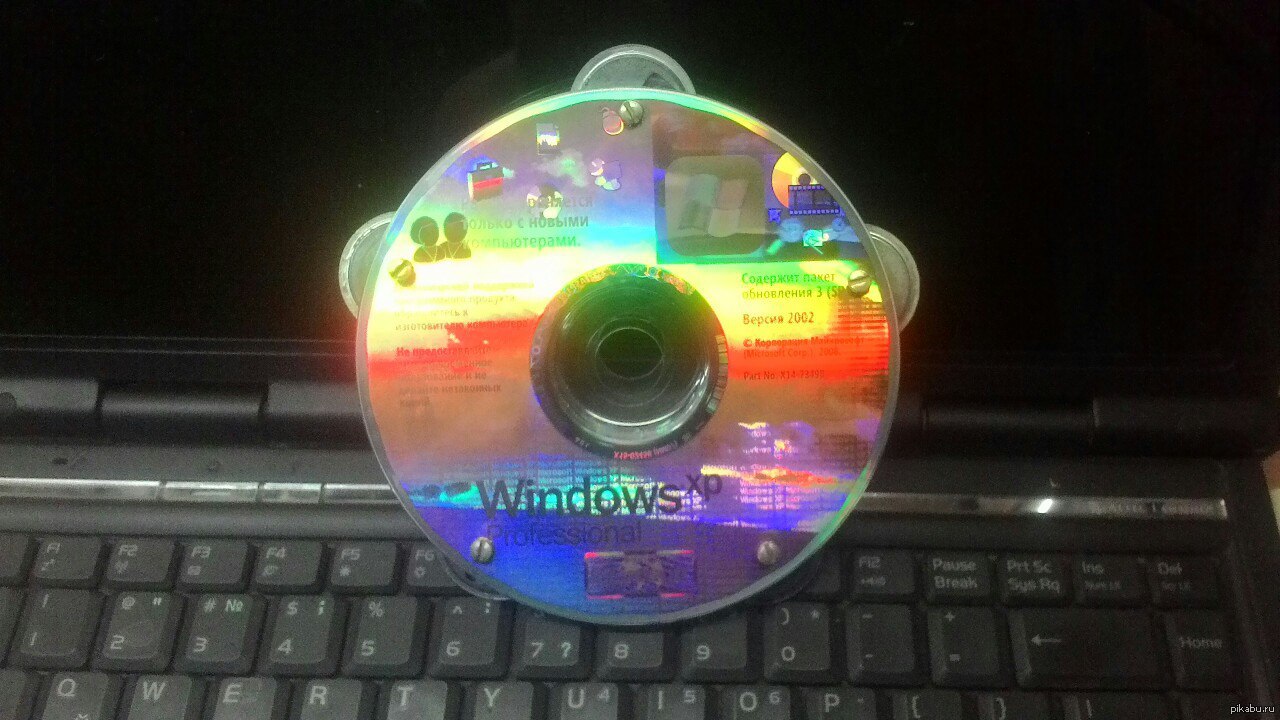 3.0.20 Rus
3.0.20 Rus
SoftPerfect NetWorx 5.4.0.15211 Rus (x86/x64)
SoftPerfect WiFiGuard Rus 1.0.7 Rus (x86/x64)
Flash Memory Toolkit Pro 2.0 Rus
HWiNFO 5.0.2.0 Eng
Active@ UNDELETE 10.0.43 Eng (x86)
Accounts Tuner 1.00a Rus
ConEmu 150821 (x86/x64)
CCleaner Technician Edition 5.42.140.6495 Rus (x86/x64)
CamDiag 1.11.80.5 (x86/x64)
CPU-Z 1.78.3 Eng (x86/x64)
GPU-Z 2.16 Eng
DiskInternals RAID Recovery 6.0 Trial! Eng (x86/x64)
DiskInternals EFS Recovery 1.5.0 Eng
Defraggler Technician Edition 2.21.993 Rus (x86/x64)
PassMark OSF Mount 1.5 (x86/x64)
PassMark ImageUSB 1.2.1004
PassMark DiskCheckup 3.3.1000.0
Passmark KeyboardTest 3.1
VeraCrypt 1.19 Rus (x86/x64)
Hex Editor Neo Ultimate Edition 6.14.00.5453 Rus (x86/x64)
SpinRite v6.0 (DOS)
Runtime Raid Reconstructor v4.40 Eng
RegAdmin 2.0 Rus
CheckFlash 1.13 Rus
Open DHCP Server 1.64
XP Tweaker RE 1.5.3.78 Rus
Microsoft Network Monitor 3.4 (x86/x64)
TightVNC 2. 7.10.0 (Server & Viewer) (x86/x64) (пароль в WinPE по умолчанию – AdminPE)
7.10.0 (Server & Viewer) (x86/x64) (пароль в WinPE по умолчанию – AdminPE)
PassMark BurnInTest 8.1.1025 Eng (x86/x64)
TamaSoft Essential NetTools 4.4.0.301 Rus
TamoSoft ThroughputTest 1.0.32 (Server/Client)
Passmark OSForensics 3.2.1003.0 Eng (x86/x64)
Disk Pulse Ultimate 8.2.16 Eng (x86/x64)
SSD-Z 16.09.09b
SoftPerfect LAN Search Pro 9.1.1.0 Eng (x86/x64)
TotalUninstall Pro 6.22.1.505 Rus (x86/x64)
NirSoft HostedNetworkStarter 1.15 Rus
Maxthon 5.2.1.2000 Portable Rus
NetSetMan Free 4.3.4.0 Rus
PassReset 5.1 Rus (simplix)
RegeditPE (simplix)
DMDE 3.0.6.646 Free Rus
PassMark MonitorTest 3.2.1000
Shadow Defender 1.4.0.648 Rus (x86/x64)
AllDup 4.02 Rus
DRevitalize (Windows) 3.31
HDClone 6 Enterprise Rus
DiskDigger Pro 1.20.7.2677 Rus
Everything 1.4.1.895 Rus (x86/x64)
ElcomSoft System Recovery 3.0.0.466 Rus
PC-3000 Disk Analyzer 2.0.4.474 Rus
VLC 2.1.2 Rus (x86/x64)
FileMenu Tools 7.5.0 Rus (x86/x64)
CompleteInternetRepair 5. 2.3.4010 Rus (x86/x64)
2.3.4010 Rus (x86/x64)
O&O ShutUp10 1.6.1400.1 Rus
Win10 Tweaker 13.0 Rus
78Setup 2.4 Rus (x86/x64)
WizTree 3.22 Rus (x86/x64)
Win7USB3 1.1 (simplix)
SmartFix 2.0.2 Rus
NTFS Drive Protection 1.5 Rus (x86/x64)
.NET Framework 4.0/4.5
PowerShell (NT6.3)
Яндекс.Диск 3.0.3.2172 (x86/x64)
O&O BlueCon UserManager 1.0.1.5089 Rus (x86/x64)
–
Hetman Data Recovery Pack:
Hetman Partition Recovery 2.3.1.0
Hetman NTFS Recovery 2.3.1.0
Hetman FAT Recovery 2.3.1.0
Hetman Photo Recovery 4.2.1.0
Hetman Office Recovery 2.1.1.0
Hetman Excel Recovery 2.1.1.0
Hetman Word Recovery 2.1.1.0
Hetman Uneraser 3.6.1.0
–
ElcomSoft Password Recovery Suite:
Advanced Archive Password Recovery 4.54.55.0 Rus
Advanced EFS Data Recovery Professional 4.50.51.0 Rus
Advanced Office Password Recovery 6.01 Rus
Wireless Security Auditor 5.9.359.0 Rus
Proactive Password Auditor 2.2.45.0 Rus
Proactive System Password Recovery 6. 52.288.0
52.288.0
–
Recoveronix Office Recovery Suite Eng:
MS Access Recovery
MS Word Recovery
MS Excel Recovery
ZIP Recovery
–
# Модули для запуска ТОЛЬКО В АКТИВНОЙ (установленной) системе:
GImageX (x86/x64)
Macrorit Disk Partition Expert (x86/x64)
USB Safely Remove (x86/x64)
AOMEI PartAssist Tech (x86/x64)
NTFS Stream Explorer (x86/x64)
KasperskyLab Products Remover 1.0.1318.0
System Information for Windows (SIW) 2015.5.2.0707 Tech Rus
HWiNFO 5.0.2.0 Eng
Snap2HTML 2.0 (+руссифицирован шаблон создаваемой HTML страницы)
Zero Assumption Recovery (ZAR) 10.0.610 Technician Eng
UltimateDefrag 5 Rus (x86/x64)
# Драйвера для сетевых и беспроводных карт (x86/x64):
#Lan:
Realtek 8111
Atheros AR83x-AR86x/
Intel PRO100/PRO1000/PROGB
Broadcom K57x/B57x
Marvell Yukon
JMicron JMC2xx/3xx Lan Driver
HP Broadcom 1GB Lan Driver
BigFoot Killer E2200/E2400 GigaBit Lan Driver
#WLan
Atheros AR94x/AR5x/AR95x
RALink RT28xx
Intel Centrino
Realtek 91/92SE
Dell WLan driver
TPLink USB WLan Driver
Описание программ:
# Загрузочные системы WinPE:
WinPE5 TechAdmin (x86/x64) – загрузочная система на базе WinPE5
SonyaPE Rescue CD (KopBuH Edition) – загрузочная система на базе WinXP
# UEFI инструменты:
MemTest86 7. 5 – Тест оперативной памяти в среде UEFI
5 – Тест оперативной памяти в среде UEFI
UEFIMark – Тест производительности в среде UEFI
rEFInd 0.11.4 – Менеджер загрузки в среде UEFI
Acronis DiskDirector 12.0.0.3297 – Менеджер дисков в среде UEFI
Acronis TrueImage 2015 18.5539 Rus (x86/x64) – Сохранение файлов / образов системы для последующего восстановлением
Acronis Universal Restore 2015 11.5.38938 – Модуль адаптации системы в соответствии с оборудованием
Acronis Backup Advanced 11.5.39029 Rus (x86/x64) (UR) – Сохранение файлов / образов системы для последующего восстановлением
UEFI: Shell x64
UEFI: Microsoft DiskPart Utility (запускается отдельно + из Shell)
UEFI: Microsoft DiskCheck Utility (запускается через Shell)
UEFI: Microsoft DiskFormat Utility (запускается через Shell)
UEFI: HP PC Hardware Diagnostics UEFI 5.7.2.0 – Пакет диагностических утилит UEFI от HP
UEFI: Lenovo UEFI Diagnostics: – Пакет диагностических утилит UEFI от Lenovo
LCD test
Memory test
Motherboard test
Optical test
PCI-e test
Storage test
# DOS / Linux инструменты:
Acronis Backup Advanced 11. 5.39029 Rus (x86/x64) (UR)
5.39029 Rus (x86/x64) (UR)
Acronis Backup & Recovery 10.0.13762 Rus (UR)
Acronis True Image 2015 18.5539 (x86/x64)
Acronis True Image Home 2014 Premium 17.0.6673 Rus
Acronis True Image Echo Server 9.7 Rus
Acronis Disk Director Server 10.0.2169 Rus
Acronis Disk Director Advanced 11.0.12077 Rus
Acronis Disk Director 12.0.0.96 Rus (x86/x64)
MS-DOS (VC, DN, ACTIVE, и т.д.) – среда MS-DOS и различные утилиты
Hirens BootCD 15.1 Rus – Комплексный набор утилит на базе MS-DOS для решения множества задач
Victoria v3.52 DOS – Тест жестких дисков, тесты записи/верификации, S.M.A.R.T.
SpinRite 6.0 DOS – утилита для тестирования жестких дисков на ошибки через DOS, поддержка ACHI, проверка по разделам
Terabyte Image for Linux + Net – Создание/восстановление образов разделов (клонирование)
Windows Reg Editor / Change Password
Paragon Password Cleaner 2.0
BootIt NextGeneration
MemTest86+ v5.01 – Тест оперативной памяти
MemTest86+ v4. 20 – Тест оперативной памяти
20 – Тест оперативной памяти
GoldMemory v6.92 – Тест оперативной памяти
MS Memory Diagnostic – Тест оперативной памяти от Microsoft
Video Memory Stress Test – Тест видео памяти
PLOP Boot Manager – Менеджер загрузки
BIOS Uniflash – Набор утилит для прошивки BIOS
# Модули для WinPE5 TechAdmin:
Acronis Disk Director 12.0.0.96 Rus (x86/x64) – разделение / перемещение / копирование / стирание дисков
Acronis Backup Advanced 11.7.0.50058 Rus (x64) – Восстановление образов разделов и отдельных файлов
Acronis TrueImage 2016 Update2 19.0.0.6559 Rus (x86/x64)
AIDA64 Engineer 5.99.4900 Rus – Полная информация о системе и аппаратном обеспечении
AutoIt 3.3.12.0 – компилятор и обработчик скриптов AutoIt v3 (.au3)
BootIce 1.3.4 2016.06.17 (x86/x64) – Работа с дисками (активация/скрытие разделов, переразбивка HDD)
CrystalDiskInfo 6.1.8.2014 – Информация о жестких дисках / состояние HDD/SDD / Тест производительности
DameWareNTU 7. 5.9.1 – комплекс утилит для удаленного администрирования
5.9.1 – комплекс утилит для удаленного администрирования
FAR 2.0.1591 – Файловый менеджер
FindAndMount – Находит удаленные/поврежденные разделы и подключает в режиме “только чтения”
Norton Ghost 12.0.0.8019 Eng (x86/x64)
Hard Disk Sentinel Pro 5.30 Rus (x86/x64) – мониторинг состояния HDD/SSD, оценка состояния, тесты записи/верификации, анализ S.M.A.R.T.
HotVirtualKeyboard 7.1.5.0
Terabyte ImageForWindows 3.25 Eng (x86/x64) – Создание/восстановление образов разделов (клонирование)
Imagine (x86/x64)
SoftMaker Office Professional 2018 Rus – альтернатива Microsoft Office
Passmark KeyboardTest – Тест клавиатуры
MSDaRT8 (x86/x64) – средства диагностики системы для Windows 8
MSDaRT8.1 (x86/x64) – средства диагностики системы для Windows 8.1
OntrackEasyRecovery 10.1.0.1 (x86/x64) – Восстановление файлов после удаления/форматирования
Paragon Hard Disk Manager 2012 Rus (x86/x64) – Создание, удаление, перемещение, увеличение размера разделов, P2P настройка системы
Paragon Hard Disk Manager 2015 Premium Rus (x86/x64) – Создание, удаление, перемещение, увеличение размера разделов, P2P настройка системы
ProcessHacker 3. 0.0.375 Rus (x86/x64) – Диспетчер задач, службы, разрешения безопасности для процессов
0.0.375 Rus (x86/x64) – Диспетчер задач, службы, разрешения безопасности для процессов
R-Drive Image6 (x86/x64) – Создание/восстановление образов разделов (клонирование)
R-Studio Network 8.9.173593 (x86/x64) – Восстановление удаленных файлов, поддержка NTFS,HFS,FAT(32),exFAT,APFS
R-Studio Agent 8.6.1.260 Rus – Агент для восстановления данных по сети через R-Studio Network
RDP5 (x86/x64) – Удаленный рабочий стол
Recovery Enviroment (x86/x64) – средства восстановления системы
RegWorkshop (x86/x64) – Редактор реестра
SAMInside 2.7.0.2 Rus – Нахождение паролей пользователей автономной системы путем перебора
Total Commander 8.52a TechAdmin (x86/x64) – Файловый менеджер (собственной сборки)
TeamViewer 13.2.14327 (x86/x64) – Удаленное управление рабочим столом, не требует знания IP адреса
RAdmin 3.5.0 (x86/x64) – Удаленное управление рабочим столом, требует знания IP адреса
LiteManager 4.5.1 (x86/x64) – Удаленное управление рабочим столом/файлами/процессами, не требует знания IP адреса
SoftPerfect Network Scanner 6. 1.7.0 Eng (x86/x64) – Сканер локальной сети
1.7.0 Eng (x86/x64) – Сканер локальной сети
TrueCrypt 7.1a – Шифрование разделов ключем/паролем, монтирование зашифрованных томов
UltraISO Premium 9.7.1.3519 Rus – Запись дисков, работа с образами дисков
USBSafelyRemove 5.2.3.1205 (x86/x64) – Безопасное извлечение USB/HDD и других устройств
Universal Virus Sniffer (uVS) Rus 4.10 Pack Rus – борьба с неизвестными вирусами, анализ/очистка автозагрузки, лечение троянов, проверка MBR, борьба с RootKit
Victoria API 4.71b – Тестирование жестких дисков, тест записи-чтения, анализ S.M.A.R.T.
Victoria API 4.46 – Тестирование жестких дисков, тест записи-чтения, анализ S.M.A.R.T.
WinHex 19.1 SR-1 Rus (x86/x64) – Редактор Hex, анализ файловой структуры, стирание, создание образов, клонирование дисков
WinImage 9.00.9 Rus (x86/x64) – Работа с виртуальными образами Floppy
WinNTSetup 3.9.2 Rus (x86/x64) – Установка системы из образа без использования загрузочного диска
WinRAR 5.21 Rus (x86/x64) – Архиватор, поддержка ZIP/RAR/7Z/ISO и других.
SysInternals Autoruns 13.62 Rus (x86/x64) – анализ автозагрузки автономной системы
Sysinternals ProcessExplorer 16.05 Rus (x86/x64) – Диспетчер задач
PuTTY 0.62 Rus – Telnet клиент, применяется для удаленного администрирования *nix систем
MyLanViewer – Сканер локальной сети, поиск файлов в сети
WinSCP 5.9.5 Rus – FTP клиент, поддержка SFTP
ErrorLookup 2.0.6 Rus (x86/x64) – описание различных системных ошибок (BSOD, crash и т.д.)
Event Log Explorer 4.5 Rus – анализ журналов системных событий в автономной системе
ESET Uninstaller 10.3.151.0 – удаление антивируса ESET NOD32 из среды WinPE
OPHCrack 3.4.0 – нахождение паролей пользователей автономной системы путем перебора
DiskInternals MapDrive – Доступ к дискам Linux / подключение виртуальных образов как букву диска
7-Data Recovery Suite 2.3 Rus – Восстановление удаленных файлов, потерянных разделов и т.д.
Zero Assumption Recovery (ZAR) 9.32 Rus – Восстановление удаленных файлов, после форматирования разделов и т. д.
д.
UFS Explorer Professional Recovery 5.23 Rus (x86/x64) – Восстановление удаленных файлов, сборка RAID, черновое восстановление, восстановление зашифрованных EFS файлов
KasperskyLab SalityKiller – утилита удаления и лечения *.exe файлов от Virus.Win32.Sality.aa/xx
KasperskyLab VirutKiller – утилита удаления и лечения *.exe файлов от Virus.Win32.Virut
KasperskyLab TDSSKiller – утилита для борьбы с BootKit
Kaspersky Virus Removal Tool 2015 (x86/x64) (базы обновлены по 31.12.2018) – утилита для удаления вирусов от Лаборатории Касперского
DiskTrix Ultimate Defrag 1.72 – старый, но очень хороший дефрагментатор
PassGen+ 1.2 – Генератор паролей
Prime95 v27 – утилита для тестирования железа
SysInternals Disk2VHD 1.63 (x86) – утилита для создания образов VHD из локальных дисков
NTLDRFix – модуль, в котором содержатся файлы-загрузчики NTLDR от Windows XP SP3, что помогает быстро восстановить их в случаях, когда они удаленны, или поврежденны (NTLDR is missing).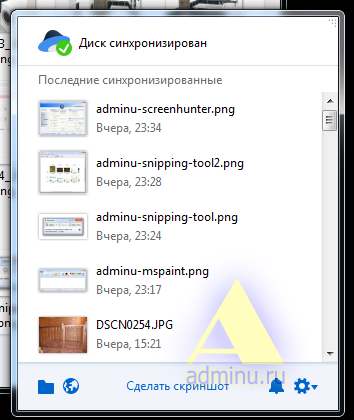
ODIN 0.34 – создание/восстановление образов дисков и разделов
SiSoftware Sandra 2015 (21.10.2015.1) Engineer Rus (x86/x64) – комплексная информация о компьютере / несколько десятков различных тестов оборудования
DiskCryptor 1.1.846.118 (x86/x64) – программа для шифрования дисков (256bit AES)
WinContig 1.3.5.2 Rus (x86/x64) – простой дефрагментатор папок и файлов
SpeedCommander 15.20.7500 Pro Rus (x86/x64) – файловый менеджер (две панели / синхронизация / просмотр файлов)
Rufus 2.2 Rus – утилита для создания загрузочных флешек
Network Inventory Advisor 4.30.2938 Rus (x86/x64) – программа для инвентаризации оборудования на сетевых компьютерах
WinAudit 3.1 Rus (x86/x64) – программа для просмотра подробнейшей информации о компьютере (>500 пунктов)
FolderSizes 7.1.84 Enterprise Rus (x86/x64) – анализ дискового пространства (сколько свободно/занято), вывод отчетов/графиков
Terabyte ImageViewer 4.48 Eng (x86/x64) – просмотр + монтирование образов *.tbi
iSendSMS 2. 3.4.780 Rus (x86/x64) – программа для отправки СМС сообщений (операторы России и СНГ)
3.4.780 Rus (x86/x64) – программа для отправки СМС сообщений (операторы России и СНГ)
Nuclear Coffee Recover Keys 8.0.3.110 Rus (x86/x64) – программа для восстановления ключей программ (поиск в реестре, автономной системе, сетевые компьютеры)
PartitionGuru Pro 4.6.2 Rus (x86/x64) – менеджер жестких дисков (разделение / перемещение / копирование / стирание)
MBRCheck 1.2.3 – Антивирусная утилита для проверки MBR на нестандартные загрузчики (BootKit)
Windows Registry Recovery 1.6.1.0 – утилита для восстановления информации из кустов реестра автономной системы
NirSoft Package 1.20.66 Rus (x86/x64) – полный набор утилит от NirSoft
R-Wipe 11.3.21.18 Rus (x86/x64) – утилита для затирания свободного места на диске
PasswordsPro 3.1.0.0 Rus – утилита для взлома / подбора паролей методом перебора / по хэшу
Smart Driver Backup 2.12 – утилита для резервного копирования драйверов из автономной системы
Kaspersky Rector Decryptor – утилита для расшифровки файлов, зашифрованных Trojan-Ransom. Win32.Rector
Win32.Rector
Kaspersky Xorist Decryptor – утилита для расшифровки файлов, зашифрованных Trojan-Ransom.Win32.Xorist
AVZ 4.46.0.0 Rus – утилита для борьбы с вирусами, троянами, RootKit
KasperskyLab Products Password Reset (AdminPE MOD) – утилита для удаления паролей с продуктов Лаборатории Касперского
Advanced Onion Router (AdvOR) 0.3.0.20 Rus – утилита для доступа к заблокированным сайтам через анонимный прокси-сервер
SoftPerfect NetWorx 5.4.0.15211 Rus (x86/x64) – утилита для сбора статистики сетевых подключений (расход трафика и т.д.)
SoftPerfect WiFiGuard Rus 1.0.7 Rus (x86/x64) – утилита для обнаружения посторонних компьютеров в сети (по Wi-Fi и т.д.)
Passcape Reset Windows Password 9.0.0.905 Rus (x64) (4.2.0.470 Rus x86)
– Утилита для сброса пароля пользователя на автономной системе (WinXP/7/8/8.1/10)
PasswareKit Forensic 13.5.8557 Eng (x86/x64) – набор инструментов для восстановления паролей к документам, EFS, FileVault и т.д.
TopPassword Password Recovery Bundle Enterprise 2018 (4.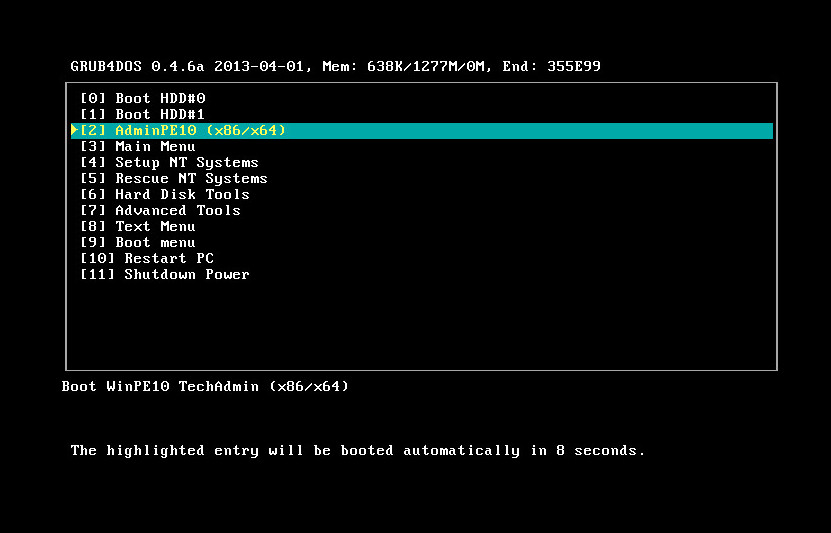 6) Rus – набор инструментов для восстановления паролей на документы, мессенджеры, браузеры, Windows и т.д.
6) Rus – набор инструментов для восстановления паролей на документы, мессенджеры, браузеры, Windows и т.д.
TopPassword Reset Windows Password 2.1.0.0 – утилита для сброса паролей пользователей Windows
Flash Memory Toolkit Pro 2.0 Rus – стирание, восстановление, тестирование флеш накопителей
HWiNFO 5.0.2.0 Eng – информация об оборудовании, датчики, предупреждения при перегреве, суммарная информация о системе
Active@ UNDELETE 10.0.43 Eng (x86) – восстановление информации после удаления, восстановление с RAID массивов, работа с образами
Accounts Tuner 1.00a Rus – настройка учетных записей пользователей, отключение, запрет входа в систему
ConEmu 150821 (x86/x64) – эмулятор консоли, вкладки и прочие удобства при работе с консолью
CCleaner Technician Edition 5.42.140.6495 Rus (x86/x64) – очистка системы от мусора, стирание свободного пространства, удаление файлов с затиранием содержимого
CamDiag 1.11.80.5 (x86/x64) – диагностика Web-камеры, просмотр изображения с камеры, определение неполадок
CPU-Z 1. 78.3 (x86/x64) – подробная информация о процессоре (CPU), бенчмарк, стресс-тест
78.3 (x86/x64) – подробная информация о процессоре (CPU), бенчмарк, стресс-тест
GPU-Z 2.16 Eng – подробная информация о видеокарте (GPU)
DiskInternals RAID Recovery 6.0 Trial! Eng (x86/x64) – восстановление информации с RAID массивов, черновое восстановление, подключение виртуального RAID массива к системе
DiskInternals EFS Recovery 1.5.0 Eng – восстановление зашифрованных с помощью EFS файлов
Defraggler Technician Edition 2.21.993 Rus (x86/x64) – дефрагментатор дисков, дефрагментация отдельных файлов и каталогов
PassMark OSF Mount 1.5 (x86/x64) – подключение виртуальных образов дисков (img,bin,dd,vhd,vmdk,iso,nrg,vhd) как букву диска
PassMark ImageUSB 1.2.1004 – резервное копирование (в том числе и загрузочных) USB накопителей в образ, восстановление из образа
PassMark DiskCheckup 3.3.1000.0 – информация о состоянии HDD, опрос S.M.A.R.T., Short-Extended Self тесты, работа с HPA
VeraCrypt 1.13 Rus (x86/x64) – аналог TrueCrypt (улучшенный): шифрование разделов ключем/паролем, монтирование зашифрованных томов, поддержка томов TrueCrypt
Hex Editor Neo Ultimate Edition 6. 14.00.5453 Rus (x86/x64) – программа для работы с hex, редактор секторов диска и т.д.
14.00.5453 Rus (x86/x64) – программа для работы с hex, редактор секторов диска и т.д.
SpinRite v6.0 (DOS) – утилита для тестирования жестких дисков на ошибки через DOS, поддержка ACHI, проверка по разделам
Runtime Raid Reconstructor 4.32 Eng – программа для восстановления данных с RAID массивов: воссоздание массива, экспорт на диск или в образ
RegAdmin 2.0 Rus – настройка ОС Windows, запреты безопасности, очистка реестра, работа через запуск с оффлайн реестром
CheckFlash 1.13 Rus – стирание, тестирование флеш накопителей (чтение-запись)
Open DHCP Server 1.64 – DHCP сервер, поддержка настройки файлов PXE загрузки для отдельных MAC адресов, выдача DNS, Gateway и т.д.
XP Tweaker RE 1.5.3.78 Rus – настройка ОС Windows XP, запреты безопасности, запрет доступа к дискам
Microsoft Network Monitor 3.4 (x86/x64) – утилита для перехвата и анализа сетевых пакетов от Microsoft
TightVNC 2.7.10.0 (Server & Viewer) (x86/x64) – удаленное управление рабочим столом (пароль в WinPE по умолчанию – AdminPE)
PassMark BurnInTest 8.1.1025 Eng (x86/x64) – набор тестов для проверки системы на стабильность (CPU, RAM, HDD, Network и т.д.)
TamaSoft Essential NetTools 4.4.0.301 Rus – набор утилит для работы с сетью (Ping, Traceroute, PortScan, NBScan, Shares, System Summary)
TamoSoft ThroughputTest 1.0.0.29 (Server/Client) – утилита для тестирования скорости сети (клиент-сервер)
Passmark OSForensics 3.2.1003.0 Eng (x86/x64) – комплекс утилит для компьютерной криминалистики (активность пользователя / взлом паролей документов и т.д.)
Disk Pulse Ultimate 8.2.16 Eng (x86/x64) – мониторинг изменений файлов на диске в реальном времени
SSD-Z 16.09.09b – Просмотр состояния SSD/HDD (общая информация, S.M.A.R.T., тесты производительности)
SoftPerfect LAN Search Pro 9.1.1.0 Eng (x86/x64) – утилита для поиска файлов в локальной сети (по формату, имени т.д.)
TotalUninstall Pro 6.22.1.505 Rus (x86/x64) – программа для удаления и переноса установленных программ, а также анализа и отслеживания производимых изменений в системе при установке новых
NirSoft HostedNetworkStarter 1.15 Rus – утилита для создания виртуальной точки доступа на ноутбуке / ПК с картой Wi-Fi
Maxthon 5.2.1.2000 Portable Rus – быстрый и многофункциональный браузер с движком WebKit (как у Google Chrome)
NetSetMan Free 4.3.4.0 Rus – утилита для быстрой смены сетевых настроек, поддержка профилей, смены имени, рабочей группы, и т.д.
PassReset 5.1 Rus (simplix) – утилита для быстрого сброса пароля пользователя Windows из WinPE
RegeditPE (simplix) – утилита для поиска файлов реестра и автоматического их подключения для редактирования
DMDE 3.0.6.646 Free Rus – программа для восстановления данных, поиск потерянных разделов, поиск RAW
PassMark MonitorTest 3.2.1000 – тест монитора, гамма, контраст, RGB-тест, Touch-тест и т.д.
Shadow Defender 1.4.0.648 Rus (x86/x64) – программа для защиты разделов диска от изменений посредством создания теневой копии и мгновенного отката изменений после перезагрузки
AllDup 4.02 Rus – программа для поиска дубликатов файлов по различным параметрам (имя, размер, дата, хэш) (создание жестких ссылок для дубликатов НЕ доступно из WinPE)
DRevitalize (Windows) 3.31 – программа для работы с жесткими дисками, анализ состояния (S.M.A.R.T.), тесты запись-чтение, команды firmware (современный аналог Victoria API)
PasswareKit Forensic 2017 (x86/x64) – набор инструментов для восстановления паролей к документам, EFS, FileVault и т.д. (НЕ поддерживает XP) (на XP используйте v13)
HDClone 6 Enterprise Rus – клонирование жестких дисков (возможно на несколько приёмников одновременно), создание образа диска / раздела
DiskDigger Pro 1.20.7.2677 Rus – программа для восстановления данных по сигнатурам файлов (RAW/черновое восстановление) (инициализируйте .NET при старте)
Everything 1.4.1.895 Rus (x86/x64) – утилита для БЫСТРОГО поиска любых файлов на компьютере (по индексам NTFS)
PC-3000 Disk Analyzer 2.0.4.474 Rus – диагностика HDD / состояние S.M.A.R.T. / запись-чтение-верификация / тест кеш ОЗУ / копирование секторов при чтении
VLC 2.1.2 Rus (x86/x64) – мощный видеоплеер, умеет читать большинство форматов видеофайлов
FileMenu Tools 7.5.0 Rus (x86/x64) – набор инструментов работающий из контекстного меню файлов и папок (синхронизация / символические ссылки и т.д)
CompleteInternetRepair 5.2.3.4010 Rus (x86/x64) – утилита для исправления ошибок в сетевых конфигурациях (помогает при проблемах с подключением к интернету)
O&O ShutUp10 1.6.1400.1 Rus – утилита для ПОЛНОГО отключения “шпионских” и других функций Windows 10,
позволяет точечно отключать телеметрию, “Защитник”, “Магазин”, Windows Update, OneDrive и другие параметры
Win10 Tweaker 13.0 Rus – утилита для точечного отключения “шпионских” и настройки многих других функций Windows 10,
позволяет отключать телеметрию, имеет различные полезные твики для оптимизации системы, и многие другие параметры
78Setup 2.4 Rus (x86/x64) – классическая установка Windows 7/8/8.1/10 из набора дистрибутивов (в папке _ISO в корне диска)
WizTree 3.22 Rus (x86/x64) – Анализ занятого места на жестком диске, работает напрямую с MFT (игнорируя безопасность NTFS), быстрая сортировка по типу
Win7USB3 1.1 (simplix) – интеграция драйверов USB3.0-3.1 в установленную систему или дистрибутив Windows 7
SmartFix 2.0.2 Rus – умное исправление неполадок в системе Windows (работает из WinPE и в активной системе)
NTFS Drive Protection 1.5 Rus (x86/x64) – легкое управление параметрами безопасности NTFS на съемных и жестких дисках
Яндекс.Диск 3.0.3.2172 (x86/x64) (запускать из WinPE!) – приложение облачного диска Яндекс, скачивание и загрузка файлов, получение ссылок
O&O BlueCon UserManager 1.0.1.5089 Rus (x86/x64) – управление пользователями автономной системы (запускать из WinPE!)
–
ElcomSoft Password Recovery Suite: – набор утилит для взлома паролей к документам/системе/Wi-Fi
Advanced Archive Password Recovery – восстановление паролей к архивам
Advanced EFS Data Recovery – восстановление ключей к зашифрованным с помощью EFS файлам
Advanced Office Password Breaker – восстановление паролей к документам Office 2003 путем полной дешифровки ключа
Advanced Office Password Recovery – восстановление паролей к документам путем перебора
Proactive Password Auditor – проверка паролей пользователей на устойчивость к взлому
Proactive System Password Recovery – комплексная утилита для работы с паролями пользователей активной системы
Wireless Security Auditor – проверка паролей Wi-Fi на устойчивость к взлому
–
Recoveronix Office Recovery Suite Eng: – набор утилит для восстановления поврежденных документов
MS Access Recovery
MS Word Recovery
MS Excel Recovery
ZIP Recovery
–
Hetman Data Recovery Pack – пакет утилит для восстановления данных:
Hetman Partition Recovery 2.3.1.0
Hetman NTFS Recovery 2.3.1.0
Hetman FAT Recovery 2.3.1.0
Hetman Photo Recovery 4.2.1.0
Hetman Office Recovery 2.1.1.0
Hetman Excel Recovery 2.1.1.0
Hetman Word Recovery 2.1.1.0
Hetman Uneraser 3.6.1.0
–
# Модули для запуска ТОЛЬКО В АКТИВНОЙ (установленной) системе:
GImageX (x86/x64) – Захват, монтирование, изменение *.WIM контейнеров
Macrorit Disk Partition Expert (x86/x64) – Менеджер жестких дисков
USB Safely Remove (x86/x64) – Менеджер сьемных дисков
AOMEI PartAssist Tech (x86/x64) – Менеджер жестких дисков
NTFS Stream Explorer (x86/x64) – Просмотр и редактирование атрибутов MFT, свойства альтернативных потоков данных в NTFS
KasperskyLab Products Remover 1.0.1318.0 ES- утилита удаления продуктов Лабаратории Касперского (KAV/KIS/KSOS)
System Information for Windows (SIW) 2015.5.2.0707 Tech Rus – полная информация о системе, создание отчётов, утилиты для смены MAC и т.д.
HWiNFO 5.0.2.0 Eng – информация об оборудовании, датчики, предупреждения при перегреве, суммарная информация о системе
Snap2HTML 2.0 Eng – создание структуры каталога (списка файлов и папок) в виде HTML (руссифицирован шаблон создаваемой HTML страницы)
DiskTrix UltimateDefrag 5 Rus – дефрагментация разделов / папок / файлов / при загрузке / из контекстного меню (только в активной системе)
Почему системные администраторы спят на работе? 💻
Хочу сегодня рассказать кто такой системный администратор и в чём его винят 🙂 Кто-то его считает героем невидимого фронта, некоторые ругают или завидуют что он ничего не делает, а другие только слышали что он есть. Сисадмин, админ, сисоп, сисяй) есть на любой большой фирме. Он трудится над обеспечением работы компьютерной сети, серверов, баз данных и компьютеров пользователей.
В наших странах так сложилось, что сисадмины занимаются чуть ли ни всем, что включается в розетку (от чайника и вентилятора до кондиционера). Но к счастью эта практика понемногу уходит на второй план, потому что каждый должен заниматься своим делом. Если очень нужно, то админ поможет починить вашу безделушку, но помните: админ конфеты и печенье НЕ ПЬЁТ!
Именно на системного администратора молится вся фирма, если что-то «падает» или пропадает, особенно если это база данных или важные отчёты. Он первый бежит на помощь если компьютер не включается или просто пора дефрагментировать жесткий диск, ведь это входит в должностные обязанности. В этом смысле сисадмин чувствует некоторое чувство власти 🙂 Ведь если он не захочет помогать, то кто это сделает? Кто знает пароли доступа? У кого есть резервные копии? Ну и пусть зарплата не такая уж и высокая, пусть что у него каждый в фирме начальник (потому что каждый может попросить что-то сделать), зато все от него зависят и заменить его не так уж и просто 🙂
Админ спит – работа идёт
Многие ошибочно считают что системный администратор ничего не делает на работе. Их можно понять, потому что он сидит у себя в коморке и не всегда его видно. Иногда явно заметно что сисадмин спал 🙂 (кстати откуда вы знаете, может он ещё со вчера на работе, что не редкость). Но у него работа такая – чтобы всё работало! Запомните: админ спит – работа идёт.
Чтобы понятней было — плохого сисадмина ноги учат. Ещё понятней – хороший админ настроит всё идеально один раз, а дальше просто поддерживает работу системы, а плохой работник постоянно бегает, что-то подкручивает, доделывает, у него всегда есть работа. Вроде бы впечатление, что он работает, постоянно что-то делает, но подумайте, вам надо чтобы админ бегал, или чтобы система работала? Если он всё сделал, что входит в должностные обязанности, то может отдохнуть. И напротив, при системных сбоях админ может сутки и больше просидеть на работе.
Приходящий систадмин — тоже админ
Но некоторые фирмы хотят сэкономить на технической поддержке, и нанимают на работу приходящего сисадмина. Почти тот же администратор, только он не сидит в офисе, не спит на работе, а приходит только когда что-то не работает или что-то надо сделать. Таким образом, конечно же, можно сэкономить на зарплате, испытывая некоторые неудобства. Например, при каких-то проблемах придётся ждать приходящего системного администратора, терять драгоценное время. А на мелкие проблемы так вообще забивают. Ну что ж, каждый решает как ему удобнее.
Приходящий сисадмин может решать многие вопросы, подключаясь удалённо к компьютерам в сети и это входит в его должностные обязанности. Но он не всегда заботится о порядке на фирме. Пришёл, сделал, ушёл, а если что-то сломалось «не по плану», так платите деньги за дополнительные услуги! Сами же хотели сэкономить…
А вы знаете где находится кнопка «Any key»?
Есть ещё «недоадмины», это техническая поддержка пользователей, первая линия обороны так сказать. Их ещё называют эникейщиками, от слов «any key» — любая клавиша. Это название пошло с тех пор, когда пользователи начали звонить в техподдержку и спрашивать где находится клавиша «any key» (из сообщений программ «Press any key to continue» — Для продолжения нажмите любую клавишу).
Эникейщики не занимаются непосредственной админской работой, такой как поддержка серверов, баз данных и компьютерных сетей. Они поддерживают пользователей, отвечая на возникшие вопросы и иногда исполняют инструкции вышестоящих системных администраторов, которые могут находится даже в другом городе или стране. Они могут помочь если при включении компьютер пищит или просто надо оптимизировать операционную систему.
Пользователи часто не понимают, что у техподдержки дело маленькое, и задалбывают их, иногда повышают голос или кричат. Решить многие вопросы эникейщик сам просто не может физически, потому что не обладает необходимым доступом.
Резюме
Относитесь к своим админам правильно и с пониманием, и они вас никогда не оставят в беде. Не обижайте их почём зря. Запомните, системный администратор, и даже эникейщик, обладает некоторой скрытой властью и может как помочь, так и навредить.
Посмотрите интересный сюжет по теме
А это песня сисадминов 🙂
Халатность сисадмина
Однажды утром раздался звонок. Молодой человек сообщил, что у него упал RAID5 массив из пяти SCSI винчестеров и требуется восстановление данных. Сказал что из области и приедет через пару часов. С учетом московских пробок приехал только под закрытие, оставив нам на диагностику полчаса. Сервер привез целиком, около 30 кг 🙂
Получаса хватило, что бы констатировать страшный факт. Данные на всех винчестерах из массива: уничтожены!!!
Со слов системного администратора, ситуация была следующая. Сервер работал, к нему обращались пользователи…. документы, 1С бухгалтерия и т.п. Заметили, что к одному из дисков нет обращения, не моргает лампочка. БИОС RAID контроллера показывает что массив поврежден (Array DEGRADED), но данные при этом читаются, хоть и скорость работы сервера заметно упала. Решили сделать «благое» дело. Вставить вместо сломанного винчестера новый и воспользоваться функцией REBUILD. Собственно RAID5 на это и рассчитан. После долгой работы REBUILD сервер перестал загружаться вообще.
Когда диски попали к нам, на обычном SCSI контроллере, через ДискЕдитор, на всех дисках были видны НУЛИ, по всей поверхности.
.RAID5 организован таким образом, что данные пишутся секторами на все диски последоватьно, то есть данные существуют на всех дисках одновременно. На примере RAID5 из 5 дисков, четыре сектора запишутся последовательно на четыре диска, а на пятом сформируется специальная контрольная сумма от этих четырех секторов, и так далее, до конца дисков. Сектора с контрольной суммой циклически повторяются и перемещаются последовательно по всем дискам в массиве. Сделано это для того что бы при выходе из строя любого одного диска, можно вставить исправный чистый диск, сделать ребилд, с помощью контрольных сумм чистый диск заполнится информацией сломанного, и рейд продолжит функционирование, в обычном режиме. RAID может работать и в аварийном режиме, то есть: «на ходу» ломается диск, контроллер продолжит высчитывать контрольную сумму, но не писать её на диски, скорость его работы при этом замедляется, RAID начнет противно пищать.
В данном случае, вместо пересчета с рабочих дисков с информацией на новый чистый, REBUILD произошел «наоборот». Нули с нового диска записались на все остальные, тем самым данные уничтожились.
Вывод
Налицо, грубейшая ошибка системного администратора, халатное отношение к информации предприятия. Прежде чем совершать какие либо манипуляции с данными, пока они читаются, их нужно скопировать в надежное место. Вот так, мы остались без денег, а фирма без данных 😉
Это был заказ №5808
Семь худших кошмаров сисадмина | Bluescreen
Зловещие киберпреступники, системные ошибки, человеческий фактор – все это и многое другое угрожает стабильности и безопасности наших данных каждый день. А промедление в деле восстановления данных сводит шансы успеха до призрачных.
Не стоит бояться! Специально к грядущему Halloween компания Acronis – мировой лидер в области киберзащиты подготовила специальный обзор семи самых ужасных кошмаров сисадминов, чтобы они могли защитить IТ-системы своей компании. Теперь можно не бояться, что нечто чудовищное выпрыгнет из вашего стека в самый неожиданный момент.
Семь худших кошмаров сисадмина
1. Жуткие ползучие баги в апдейтах приложений
Обновления существуют, чтобы обеспечить наилучший пользовательский интерфейс и повысить безопасность системы. Но за каждым уведомлением об обновлении может стоять изменение кода, которое превратит ваш последний апдейт в тыкву и добавит вам головной боли.
Любое обновление, от небольших улучшений в работе приложений до масштабных апгрейдов ОС, может содержать в себе пару багов, способных сломать всю систему. Решение: перед каждым обновлением создавать полную резервную копию, чтобы жуткие баги не повредили вашему стеку.
Семь худших кошмаров сисадмина
2. Леденящие душу клики по ссылкам и вложениям
Даже лучшие системы безопасности не спасут от дурацких решений. Более того, около 90% кибератак вызваны человеческими ошибками. Это может выражаться во многом, но самые частые ошибки пользователя – это клики по ссылкам или скачивания приложений из мошеннических писем.
Одним щелчком мыши сотрудник может заразить свой терминал чудовищной вредоносной программой, которая зловещим вихрем пронесется по всей системе, оставляя за собой пепелище. И хотя вы не сможете полностью защитить свою систему от таких проблем, можно уменьшить уровень опасности, обучая пользователей и регулярно проверяя их знания об угрозах кибербезопасности и лучших практиках пользования электронной почтой.
Семь худших кошмаров сисадмина
3. Ужасающе неисправные резервные копии
Исторически сложилось так, что, если у вас есть активный план резервного копирования, вы сможете предотвратить кошмарные сценарии, угрожающие вашей компании. Достаточно просто восстановить файлы и систему из чистого надежного бэкапа. Но что, если бэкап нестабилен? Например, восстановление не работает для другой операционной системы? К тому же, современные версии программ-вымогателей все чаще используют очень эффективную тактику – они прицельно работают с ПО для резервного копирования и его агентами, чтобы созданные бэкапы было невозможно использовать для восстановления.
К счастью, большинство инновационных бэкап-решений умеют с этим справляться. Обратитесь к поставщику резервного копирования, чтобы убедиться, что ваша система оснащена взаимозаменяемыми возможностями восстановления резервных копий для Mac, Windows и мобильных устройств, а также активной защитой от вымогателей на основе искусственного интеллекта. В противном случае ваши возможности восстановления будут ограничены, и вы можете столкнуться с ужасающими последствиями.
Семь худших кошмаров сисадмина
4. Пугающие сбои в работе дисков
Рано или поздно любые диски умирают. Более того, 5% жестких дисков (HDD) выйдет из строя за первые полтора года работы. Твердотельные накопители (SDD) не имеют движущихся пластин, что делает их более стойкими – но даже они могут отказать в самый неподходящий момент.
Если вы или ваши пользователи заметили проблемы с производительностью, например, если устройства «тормозят», зависают или предупреждают о повреждении данных или проблемах с секторами, это означает, что один из ваших дисков может быть при смерти. Чтобы предотвратить потерю всех данных на жестком диске, отраслевые эксперты рекомендуют производить их замену каждые 3-5 лет. Кроме того, наличие надежных резервных копий всех материалов поможет вернуть данные к жизни, когда (именно «когда», а не «если») ваши жесткие диски станут неисправны.
Семь худших кошмаров сисадмина
5. Кошмарные происшествия в серверных комнатах
Помимо различных форс-мажоров, от нашествий призраков и гоблинов до пожаров и наводнений, существует огромное количество катастрофических событий, которые угрожают вашей серверной и всем данным. Наверняка у вас уже есть ряд средств защиты серверной: системы наблюдения, огнетушители, запасные генераторы. Помимо всех этих физических средств, вам необходим план аварийного восстановления, позволяющий обезопасить ваше оборудование и хранящиеся на нем данные от самых пугающих и неожиданных происшествий.
При наличии комплексного решения для аварийного восстановления ваши данные будут защищены и будут находиться в надежном облачном хранилище, расположенном вне помещения (но к нему будет доступ). Если в серверной все же что-нибудь случится, вы сможете быстро восстановить наиболее важные системы и вернуться к нормальной работе в течение нескольких минут.
Семь худших кошмаров сисадмина
6. Чудовищные диверсии и потеря данных
Сегодня беспрецедентно большие объемы работы делаются «на ходу» и с помощью мобильных устройств. Это означает, что все пользователи сталкиваются с возросшим риском того, что их устройства будут потеряны, украдены или скомпрометированы. А вместе с ними – и бизнес-информация. Несмотря на то, что все это очень страшно, пользователи не перестанут пользоваться мобильными телефонами, планшетами и ноутбуками за пределами офиса, и ответственность за их защиту ложится на плечи сисадмина.
Для надежной и непрерывной работы бизнеса и комплексной защиты данных без снижения продуктивности сотрудников очень важны два аспекта. Во-первых, необходима документально оформленная политика безопасности мобильных устройств. Во-вторых, совершенно необходимо иметь надежный способ синхронизации и передачи данных с шифрованием. Эти два аспекта гарантируют, что даже в случае потери или кражи мобильного устройства корпоративные данные будут надежно защищены.
Семь худших кошмаров сисадмина
7. Коварные программы-вымогатели
Программы-вымогатели преследуют бизнес буквально по пятам. Эксперты ожидают, что в 2021 году новые случаи шифрования данных будут происходить уже каждые 11 секунд. Сегодня большинство антивирусных продуктов на рынке реагируют на такие угрозы, сравнивая потенциальные угрозы со списком уже обнаруженных программ-вымогателей. Проблема в том, что новые вирусы, которые постоянно разрабатываются, могут обойти такой метод проверки.
Чтобы защитить систему от таких жутких угроз и душераздирающе дорогих последствий, компании вкладывают средства в современные методы защиты от программ-вымогателей, основанные на машинном обучении, чтобы обнаруживать и устранять вредоносное программное обеспечение до того, как оно сможет нанести ущерб. Такой подход в режиме реального времени защищает ваши данные в более полной мере, нежели традиционные решения на базе вирусных сигнатур.
Как устроен жесткий диск компьютера. Преимущества и надежность ssd дисков.
Жесткий диск — это то устройство в Вашем компьютере или ноутбуке, на котором хранится непосредственно вся информация. Т.е. физически все данные (фотографии, документы и пр.) находятся именно на нем.
Соответственно если вдруг жесткий диск выходит из строя, то все ваши данные становятся не доступны или другими словами теряются. Конечно при очень большом желании можно восстановить все данные, обратившись в специализированный сервисный центр по восстановлению данных, но это весьма недешевая услуга. Поэтому во избежание потерь данных делайте резервные копии.
Жесткие диски бывают 2-х физических размеров (габаритов). 3,5 дюйма предназначен для установки в стандартный компьютер, т.е. не в ноутбуки. И 2,5 дюйма предназначен как раз-таки для установки в ноутбуки или какие-то компактные устройства.
Как устроен жесткий диск
Внутри жесткого диска находятся несколько магнитных пластин. Металлические круглые пластины внешне похожи на DVD диски, только меньшего размера. Внутри жесткого диска для записи или чтения информации с пластины жесткого диска есть перемещаемая магнитная головка. Собственно, при записи каких-либо данных магнитная головка их записывает непосредственно на пластину жесткого диска. Принцип работы похож на то как работает проигрыватель для виниловых пластинок.
Таких пластин в жестком диске может быть несколько. Скорость вращения таких пластин в стандартном жестком диске 7200 оборотов в минуту, к слову сказать, это очень много. Вдумайтесь, в секунду диск делает 120 оборотов!
Минусы магнитных жестких дисков
На данный момент они очень выгодны для хранения больших объемов информации из-за своей цены. Но у них по современным меркам низкая скорость. И за последние лет, наверное, 8 скорость этих дисков практически не возросла. Объемы для хранения росли быстро, когда-то 120 GB было много, сейчас же таких дисков вы и в продаже не найдете, минимум 340 ГБ.
И это было большой проблемой поскольку процессоры, память и все прочие элементы в компьютере увеличили свои скорости в разы, а жесткие диски свои скорости практически не увеличивали. Из-за этого компьютер по-прежнему долго загружался и программы медленно открывались, поскольку жесткий диск являлся узким местом.
SSD диски
Не так давно все большей популярностью стали пользоваться SSD (твердотельные жесткие диски). Принцип работы у них совсем другой. Там нет никаких магнитных пластин, по сути это флешка с повышенной надежностью и с очень высокой скоростью. SSD диски раза в 4 минимум быстрее чем обычные (магнитные) жесткие диски.
Еще важным параметром жесткого диска — это время доступа. Объясню на примере. Вам нужно какой-то файл открыть, допустим фотографию, и вы в компьютере нажимаете кнопку открыть. Какие действия нужно выполнить жесткому диску. Жесткому диску нужно переместить считывающую головку на то место, где располагаются записи о вашей фотографии, на это должно уйти какое-то время. Это и есть время доступа.
В SSD дисках это время практически не берется в расчет, поскольку там нет физического механизма, нет считывающей головки, которую нужно куда-то перемещать. Это Flash память. В ней такое понятие отсутствует.
Почему же тогда до сих пор используются старые магнитные жесткие диски?
Во-первых, из-за объема. Как я уже говорил выше, жесткие диски (магнитные) используются для хранения больших объемов информации. Почему так? Потому что на данный момент не существует SSD дисков больших объемов, а даже если бы и были, то стоили как минимум в 10 раз дороже.
Во-вторых, это цена. SSD диски весьма недешевы. Для примера SSD диск объемом 256 ГБ стоит примерно 7000 р., за эти же деньги можно купить обычный жесткий диск объемом 4000 ГБ.
Возможно вы подумали зачем же мне такой маленький жесткий диск, пусть даже и очень быстрый, где мне тогда хранить мои данные.
Сейчас на хороших компьютерах ставится два жестких диска. Один SSD для хранения на нем операционной системы и программ для быстрой загрузки и работы компьютера.
А второй — обычный магнитный жесткий диск для хранения вашей информации (документы, фотографии и пр.).
На данный момент это идеальный вариант.
Смотрите также:
Сетевая карта
Блок питания
Расширение дисков CentOS 7 – ЗАПИСКИ КРАСНОДАРСКОГО СИСАДМИНА
Появилась необходимость увеличения размера виртуальных дисков на виртуальной машине с CentOS 7. Задача простая, но все мануалы которые находятся поиском в google почему-то не работают. На деле всё достаточно просто, делается буквально несколькими командами.
Итак, имеется два виртуальных диска, системный – 16Gb, смонтированный – 5Gb. Смотрим список всех разделов, их размеры и процент использования
[root@centos7 ~]# df -h Filesystem Size Used Avail Use% Mounted on /dev/sda3 14G 9.9G 3.4G 75% / devtmpfs 898M 0 898M 0% /dev tmpfs 912M 84K 912M 1% /dev/shm tmpfs 912M 8.9M 903M 1% /run tmpfs 912M 0 912M 0% /sys/fs/cgroup /dev/sdb1 4.8G 3.9G 666M 86% /mnt/mailstore /dev/sda1 297M 152M 146M 51% /boot tmpfs 183M 12K 183M 1% /run/user/42 tmpfs 183M 0 183M 0% /run/user/0
Средствами гипервизора увеличиваем размеры дисков, системный – 20Gb, смонтированный – 15Gb.
Смотрим таблицы разделов
[root@centos7 ~]# fdisk -l Disk /dev/sda: 21.5 GB, 21474836480 bytes, 41943040 sectors Units = sectors of 1 * 512 = 512 bytes Sector size (logical/physical): 512 bytes / 512 bytes I/O size (minimum/optimal): 512 bytes / 512 bytes Disk label type: dos Disk identifier: 0x000c45a0 Device Boot Start End Blocks Id System /dev/sda1 * 2048 616447 307200 83 Linux /dev/sda2 616448 3762175 1572864 82 Linux swap / Solaris /dev/sda3 3762176 31457279 13847552 83 Linux Disk /dev/sdb: 16.1 GB, 16106127360 bytes, 31457280 sectors Units = sectors of 1 * 512 = 512 bytes Sector size (logical/physical): 512 bytes / 512 bytes I/O size (minimum/optimal): 512 bytes / 512 bytes Disk label type: dos Disk identifier: 0x5d48b270 Device Boot Start End Blocks Id System /dev/sdb1 2048 10485759 5241856 83 Linux
Размеры дисков увеличились, осталось увеличить размеры разделов. Сначала изменим смонтированный диск – в конкретном случае sdb1. Первым делом размонтируем его, потом удалим имеющийся раздел (данная операция не затрагивает хранящиеся данные на диске) и создадим его заново большего размера
[root@centos7 ~]# umount /mnt/mailstore/
[root@centos7 ~]# df -h
Filesystem Size Used Avail Use% Mounted on
/dev/sda3 14G 9.9G 3.4G 75% /
devtmpfs 898M 0 898M 0% /dev
tmpfs 912M 84K 912M 1% /dev/shm
tmpfs 912M 9.0M 903M 1% /run
tmpfs 912M 0 912M 0% /sys/fs/cgroup
/dev/sda1 297M 152M 146M 51% /boot
tmpfs 183M 16K 183M 1% /run/user/42
tmpfs 183M 0 183M 0% /run/user/0
[root@centos7 ~]# fdisk /dev/sdb
Welcome to fdisk (util-linux 2.23.2).
Changes will remain in memory only, until you decide to write them.
Be careful before using the write command.
Command (m for help): d
Selected partition 1
Partition 1 is deleted
Command (m for help): n
Partition type:
p primary (0 primary, 0 extended, 4 free)
e extended
Select (default p): p
Partition number (1-4, default 1): 1
First sector (2048-31457279, default 2048):
Using default value 2048
Last sector, +sectors or +size{K,M,G} (2048-31457279, default 31457279):
Using default value 31457279
Partition 1 of type Linux and of size 15 GiB is set
Command (m for help): w
The partition table has been altered!
Calling ioctl() to re-read partition table.
Syncing disks.
[root@centos7 ~]# resize2fs /dev/sdb1
resize2fs 1.42.9 (28-Dec-2013)
Filesystem at /dev/sdb1 is mounted on /mnt/mailstore; on-line resizing required
old_desc_blocks = 1, new_desc_blocks = 2
The filesystem on /dev/sdb1 is now 3931904 blocks long.Монтируем диск обратно, перечитаем таблицу разделов и проверяем размер интересующего раздела
[root@centos7 ~]# mount -t ext4 /dev/sdb1 /mnt/mailstore/ [root@centos7 ~]# /sbin/partprobe [root@centos7 ~]# df -h Filesystem Size Used Avail Use% Mounted on /dev/sda3 14G 9.9G 3.4G 75% / devtmpfs 898M 0 898M 0% /dev tmpfs 912M 84K 912M 1% /dev/shm tmpfs 912M 9.0M 903M 1% /run tmpfs 912M 0 912M 0% /sys/fs/cgroup /dev/sda1 297M 152M 146M 51% /boot tmpfs 183M 16K 183M 1% /run/user/42 tmpfs 183M 0 183M 0% /run/user/0 /dev/sdb1 15G 3.9G 11G 28% /mnt/mailstore
Теперь вторая половина задания, увеличим системный раздел – в текущей конфигурации sda3. Смотрим таблицу разделов, удаляем нужный, создаём его заново – большего размера
[root@centos7 ~]# fdisk /dev/sda
Welcome to fdisk (util-linux 2.23.2).
Changes will remain in memory only, until you decide to write them.
Be careful before using the write command.
Command (m for help): p
Disk /dev/sda: 21.5 GB, 21474836480 bytes, 41943040 sectors
Units = sectors of 1 * 512 = 512 bytes
Sector size (logical/physical): 512 bytes / 512 bytes
I/O size (minimum/optimal): 512 bytes / 512 bytes
Disk label type: dos
Disk identifier: 0x000c45a0
Device Boot Start End Blocks Id System
/dev/sda1 * 2048 616447 307200 83 Linux
/dev/sda2 616448 3762175 1572864 82 Linux swap / Solaris
/dev/sda3 3762176 31457279 13847552 83 Linux
Command (m for help): d
Partition number (1-3, default 3): 3
Partition 3 is deleted
Command (m for help): n
Partition type:
p primary (2 primary, 0 extended, 2 free)
e extended
Select (default p): p
Partition number (3,4, default 3): 3
First sector (3762176-41943039, default 3762176):
Using default value 3762176
Last sector, +sectors or +size{K,M,G} (3762176-41943039, default 41943039):
Using default value 41943039
Partition 3 of type Linux and of size 18.2 GiB is set
Command (m for help): w
The partition table has been altered!
Calling ioctl() to re-read partition table.
WARNING: Re-reading the partition table failed with error 16: Device or resource busy.
The kernel still uses the old table. The new table will be used at
the next reboot or after you run partprobe(8) or kpartx(8)
Syncing disks.
[root@centos7 ~]# /sbin/partprobe
Error: Partition(s) 3 on /dev/sda have been written, but we have been unable to inform the kernel of the change, probably because it/they are in use. As a result, the old partition(s) will remain in use. You should reboot now before making further changes.Как видно – перечитать таблицу разделов не удалось, т.к. раздел используется системой. Для внесения изменений необходима перезагрузка операционной системы. После перезагрузки осталось расширить раздел
[root@centos7 ~]# resize2fs /dev/sda3 resize2fs 1.42.9 (28-Dec-2013) resize2fs: Bad magic number in super-block while trying to open /dev/sda3 Couldn't find valid filesystem superblock.
Проблема в том, что resize2fs умеет работать только с ext2-4 файловыми системами, а CentOS7 по умолчанию создаёт разделы в файловой системе xfs. Решением является использование команды xfs_growfs
[root@centos7 ~]# xfs_growfs /dev/sda3 meta-data=/dev/sda3 isize=512 agcount=4, agsize=865472 blks = sectsz=512 attr=2, projid32bit=1 = crc=1 finobt=0 spinodes=0 data = bsize=4096 blocks=3461888, imaxpct=25 = sunit=0 swidth=0 blks naming =version 2 bsize=4096 ascii-ci=0 ftype=1 log =internal bsize=4096 blocks=2560, version=2 = sectsz=512 sunit=0 blks, lazy-count=1 realtime =none extsz=4096 blocks=0, rtextents=0 data blocks changed from 3461888 to 4772608 [root@centos7 ~]# df -h Filesystem Size Used Avail Use% Mounted on /dev/sda3 19G 9.9G 8.4G 55% / devtmpfs 898M 0 898M 0% /dev tmpfs 912M 84K 912M 1% /dev/shm tmpfs 912M 8.9M 903M 1% /run tmpfs 912M 0 912M 0% /sys/fs/cgroup /dev/sdb1 15G 3.9G 11G 28% /mnt/mailstore /dev/sda1 297M 152M 146M 51% /boot tmpfs 183M 12K 183M 1% /run/user/42 tmpfs 183M 0 183M 0% /run/user/0
В результате получилось увеличить раздел sda3 с 14Gb до 19Gb, а монтируемый раздел sdb1 с 4,8Gb до 15Gb.
562
21 ИТ-инструмент, который должен знать каждый системный администратор
Знание подходящего инструмента для правильной работы — это то, что может сэкономить вам часы дополнительной работы и утомления. Мы составили список некоторых из лучших инструментов системного администратора общего назначения для устранения неполадок, тестирования, связи и исправления систем, которые вам необходимо продолжать работать.
WireShark
http://www.wireshark.org/
Wireshark — лучший в мире анализатор сетевых протоколов. Это позволяет вам увидеть, что происходит в вашей сети, на микроскопическом уровне.Это стандарт де-факто во многих отраслях и образовательных учреждениях.
Wireshark является кроссплатформенным и работает в OS X, Windows и Unix.
FileZilla
https://filezilla-project.org/
Filezilla — это FTP-клиент и сервер с лицензией GPL. Возможность подключения к узлам, защищенным SSH, делает его отличным выбором, если вам нужно предоставить клиенту более удобный доступ с графическим интерфейсом, чем с интерфейсами CLI.
Скрипач
http: // www.telerik.com/fiddler
Fiddler — это прокси-сервер, который предназначен для локального запуска и позволяет разработчикам отлаживать веб-приложения. Если у вас есть несколько разных приложений или процессов, которые могут изменять значения в форме, замечательно иметь возможность видеть фактический результат в том виде, в каком он передается.
Если вы работаете с удаленным API, вы также можете составлять и воспроизводить запросы по мере необходимости.
Sysinternals Suite
http://technet.microsoft.com/en-us/sysinternals/bb545021.aspx
Sysinternals Suite — это набор общих инструментов системного администратора для файлов и дисков, сетей, управления процессами, безопасности и сбора системной информации на хостах Windows.
Одной из самых популярных и полезных утилит является Autoruns.exe, которая определяет программы, которые запускаются автоматически.
Мош
http://mosh.mit.edu/
Пользователи
SSH будут знакомы с хрупкостью своих удаленных сеансов, единичным сбоями Wi-Fi и их отключением.Mosh — это безопасный протокол замены, который позволяет возобновлять сеансы, а также в целом улучшать производительность. Mosh доступен практически для каждой платформы, включая плагин Chrome для еще большей переносимости.
Автош
http://www.harding.motd.ca/autossh/
Разработанный больше для туннелей SSH, чем для интерактивных сеансов, Autossh перезапускает отброшенные сеансы и туннели SSH.
Если вам нужен постоянный сеанс, используйте с «экраном».
Клифоргот
http://cliforgot.com
Создает полные команды командной строки и параметры для многих команд системного администратора Windows. Это интерактивная документация, которую можно копировать и вставлять.
Clonezilla
http://clonezilla.org/
Если вы администрируете или настраиваете большее количество компьютеров, очень полезно создать главный образ, а затем отправить его на все целевые машины, что и делает Clonezilla с открытым исходным кодом.
Функция многоадресной рассылки Clonezilla SE позволяет обновлять машины массовыми параллельными пакетами.
Clusto
https://github.com/clusto/clusto
Инструмент управления кластером серверов на основе Python, Clusto позволяет поддерживать абстрактный интерфейс для взаимодействия с вашей инфраструктурой.
Clusto хранит данные в любой базе данных, с которой вы можете взаимодействовать через SQLAlchemy, упрощая ваше управление, поскольку вы можете начать работу со всем, что у вас есть.
Ansible
http://www.ansible.com
Ansible позиционирует себя как самый простой способ автоматизации задач выделения ресурсов ИТ.
Ansible Playbooks — это программный метод объединения инструкций для запуска, которые затем можно воспроизвести на любом количестве серверов, к которым вы подключаетесь по SSH.
Повар
http://www.opscode.com/chef/
Chef помогает автоматизировать вашу серверную инфраструктуру с помощью клиентов Chef, установленных на каждом узле вашей сети.Периодически клиенты опрашивают центральный сервер Chef и проверяют свою внутреннюю конфигурацию на соответствие заданной конфигурации — если обнаруживаются расхождения, он запускает команды, чтобы привести их в соответствие.
Постоянная проверка соответствия
Chef очень полезна для быстрого восстановления, если системные администраторы вносят изменения вручную.
Марионетка
http://puppetlabs.com/
Puppet позволяет декларативно настраивать серверы через их ruby DSL.Если вы уже знакомы с Ruby, можно легко копаться в Puppet и управлять любым количеством серверов.
Если вы хотите легко попробовать Puppet, они предлагают предварительно настроенную виртуальную машину, с которой вы можете поиграть.
Dnsmasq
http://www.thekelleys.org.uk/dnsmasq/doc.html
Dnsmasq — гораздо более легкий DNS-преобразователь для локальных сетей, чем BIND или другие «тяжелые» серверы. Он идеально подходит для использования в средах с низким уровнем ресурсов, таких как маршрутизаторы и межсетевые экраны.
Он кэширует запросы локально, но возвращается к вышестоящему поставщику DNS.
Bugzilla
http://www.bugzilla.org/
В первую очередь используется для сообщения и обработки ошибок программного обеспечения, Bugzilla расширилась, чтобы обеспечить управление качеством, а также отправку и проверку исправлений.
Buzilla интегрируется со многими системами управления версиями, позволяя вам настроить двустороннюю связь, чтобы вы могли закрывать ошибки с помощью коммитов и т. Д.
Sysdig
http: // www.sysdig.org/
Sysdig — это инструмент управления системным уровнем с открытым исходным кодом. Он позволяет вам захватывать, фильтровать и сохранять различные процессы, которые активны на машине Linux в любой момент.
Sysdig упрощает выполнение некоторых стандартных задач, таких как отслеживание любого файла, открытого в каталоге, в режиме реального времени.
Сценарии Lua могут использоваться для изменения и расширения основных функций Sysdig.
Размер дерева
http://www.jam-software.com/treesize_free/
Treesize — это программа просмотра файлового пространства NTFS, которая помогает визуализировать использование пространства в проводнике Windows, например в представлении.
Treesize работает на основе главной файловой таблицы целевой машины, позволяя читать результаты быстрее и без необходимости в разрешениях на чтение содержимого.
7-Zip
http://www.7-zip.org/
Утилита сжатия Windows с открытым исходным кодом. 7-zip работает очень быстро даже с очень большими zip-файлами и может создавать самораспаковывающиеся архивы в формате 7z.
Блокнот ++
http://notepad-plus-plus.org/download/
Отличный текстовый редактор для Windows с открытым исходным кодом с поддержкой регулярных выражений, подсветкой синтаксиса и интерфейсом с вкладками.
Если вы перемещаетесь между машинами, обратите внимание на Notepad ++ Portable, который можно запускать с общего ресурса или с USB-накопителя.
KeePass
http://keepass.info/
KeePass — менеджер паролей с открытым исходным кодом, который позволяет генерировать надежные случайные пароли для каждого сайта или приложения. KeePass надежно хранится и позволяет вам поддерживать безопасные пароли без необходимости запоминать сотни 20 символов плюс пароль или, что еще хуже, записывать один пароль.
Если вам нужно поделиться своим файлом паролей с другими или получить к нему доступ из разных мест, храните его в общей папке DataAnywhere.
Netcat
http://netcat.sourceforge.net/
Часто описываемый как нож «швейцарской армии» сетевых утилит, netcat чрезвычайно полезен для всего, что связано с отправкой или получением информации о сетевых портах.
Пример : если вам нужен одноразовый веб-сервер на порту 8080
{echo -ne "HTTP / 1.0 200 OK \ r \ nContent-Length: $ (wc -c Обозреватель процессов
http: // technet.microsoft.com/en-us/sysinternals/bb896653.aspx
Отслеживайте, идентифицируйте, запускайте и останавливайте процессы, которые требуют манипулирования на машине Windows. Кроме того, это отличный способ отслеживать утечки памяти и находить мошеннические процессы.
Системные администраторы Linux хотят знать: куда делось мое дисковое пространство?
Аппаратное несоответствие: вы только что купили хороший новый диск емкостью 1 ТБ, но ваши системные дисковые инструменты Linux сообщают, что он составляет 977 ГБ. Эй, а куда делись эти 23 ГБ?
Нигде, и, как вы думаете, его либо еще нет, либо его никогда не было! Это различие исходит от производителей дисков и программистов операционных систем, использующих разные единицы измерения.Производители дисков используют истинные метрические измерения, поэтому 1000 ГБ = 1 ТБ. Однако в компьютерном мире мы работаем не с степенью 10, а с степенью двойки, поэтому для нас 1024 ГБ = 1 ТБ. Эта разница в единицах измерения составляет разницу между 1 ТБ или 977 ГБ.
Ого, это невероятно раздражает! Не говоря уже о том, что это не совсем стандарты, а это то, чем занимается сообщество разработчиков ПО с открытым исходным кодом, верно? По сути, в компьютерной индустрии мы злоупотребляли тем фактом, что 1024 чертовски близко к 1000.Однако по мере того, как мы получаем все большие и большие файлы, память, диски, пакеты и т. Д., Эта разница становится все более и более заметной.
Так что же делать? Международные органы по стандартизации, такие как Международная электротехническая комиссия (МЭК) и Международная организация по стандартизации (ISO), создали единицу измерения для учета разницы в использовании между истинной метрикой и грубым приближением, которое мы использовали в вычислениях. Введите ГиБ и ТиБ (другие единицы меньшего и большего размера соответствуют той же номенклатуре).По сути, 1024 ГиБ = 1 ТиБ. Это означает, что вы все равно можете купить свой диск емкостью 1 ТБ, но дисковые утилиты должны сообщать его как 977 ГиБ, чтобы отразить, что дисковая утилита использует коэффициент 1024 для измерения, а не метрический коэффициент измерения 1000.
Современные версии инструментов уже начали использовать этот метод. Например, см. Вывод моей утилиты fdisk из системы Red Hat Enterprise Linux 8.2 ниже:
Диск / dev / sda: 20 ГиБ, 21474836480 байт, 41943040 секторов
Единицы: секторы размером 1 * 512 = 512 байт
Вот статья о двоичном префиксе, если вам нужны еще подробности.
Несоответствие файловой системы
Содержимое ниже основано на традиционной расширенной файловой системе, которая развернута на множестве различных Linux, в частности ext4. Однако Red Hat Enterprise Linux теперь развертывает XFS в качестве файловой системы по умолчанию. Ближе к концу этого раздела обсуждается, как эти темы влияют на XFS. А пока давайте сосредоточимся на ext4.
Ситуация: пользователь сообщает, что файловая система заполнена, но когда я смотрю на вывод свободного диска ( df ), я вижу следующее:
[корень @ somehost ~] # df -h
Используемый размер файловой системы Доступность% Установлено на
/ dev / vdb1 991M 924M 0100% / mnt
Из вышеприведенного вывода вы заметите, что размер сообщается как 991 МБ, а Used - 924 МБ, что явно не заполнено.Тем не менее, когда пользователь запускает команду для использования большего объема дискового пространства, например команду dd , он получает следующее сообщение:
[пользователь @ somehost mnt] $ dd if = / dev / zero of = bigfile2
dd: запись в 'bigfile2': на устройстве не осталось места
Однако, если они используют touch для создания файла, они видят это:
[пользователь @ somehost mnt] $ touch file3
[пользователь @ somehost mnt] $ ls
bigfile file3 потеряно + найдено
Кроме того, если root создает файл с помощью dd , он работает без проблем, как показано ниже:
[root @ somehost mnt] # dd if = / dev / zero of = root-file count = 100
100 + 0 записей в
100 + 0 записей
51200 байт (51 КБ, 50 КБ) скопировано, 0.000748385 с, 68,4 МБ / с
[root @ somehost mnt] # ls
bigfile file3 потерян + найден корневой файл
Ясно, что создание файлов происходит успешно через dd или коснитесь , если вы root! Что происходит?
Причина, по которой touch работает, заключается в том, что в файловой системе закончились блоки данных для хранения содержимого файла . Однако файловая система имеет множество доступных inodes (файловых указателей). Это подтверждается использованием другой опции с командой df :
[корень @ somehost mnt] # df -i
Файловая система Inodes IUsed IFree IUse% Mounted on
/ dev / vdb1 65536 14 65522 1% / мнт
Команда touch создает пустой файл, что означает, что она использует индексный дескриптор для хранения метаданных файла, но не использует никакие связанные блоки данных.
Создание файла пользователем root работает, потому что файловая система ext4 удерживает некоторое зарезервированное пространство, к которому непривилегированные пользователи не могут получить доступ. Только root или процессы, принадлежащие root, могут записывать файлы для использования этого дискового пространства. Для файловых систем ext2, ext3 и ext4 вы можете проверить эти данные, хранящиеся в суперблоке файловой системы, с помощью команды tune2fs . В выводе ниже я удалил большую часть данных, представленных tune2fs , чтобы я мог показать общее и зарезервированное пространство:
[корень @ somehost mnt] # tune2fs -l / dev / vdb1
tune2fs 1.45,4 (23 сентября 2019 г.)
Имя тома файловой системы: <нет>
Последнее подключение: / mnt
<<< ВЫВОД СОКРАЩЕН >>>
Параметры монтирования по умолчанию: user_xattr acl
Состояние файловой системы: чистая
Поведение при ошибках: Продолжить
Тип файловой системы ОС: Linux
Количество inode: 65536
Количество блоков: 261888
Количество зарезервированных блоков: 13094
Свободных блоков: 253029
Бесплатные inodes: 65525
Первый блок: 0
Размер блока: 4096
<< ВЫХОД СОКРАЩЕН >>
В приведенных выше выходных данных обратите внимание на параметр Счетчик зарезервированных блоков .Согласно справочной странице mkfs.ext4 , по умолчанию это пять процентов пространства файловой системы. В этой файловой системе это примерно 51 Мбайт пространства.
Количество зарезервированных блоков x Размер блока = количество в байтах
13094 x 4096 = 53633024 байта
Затем вы можете преобразовать байты в КиБ или МиБ, разделив полученное число на 1024, чтобы увеличить единицы измерения по своему усмотрению. Вот пример:
53633024 Байт / 1024 = 52376 КиБ
52376 КиБ / 1024 = 51.15 МБ
Размер файловой системы в целом составляет примерно 1 ГиБ, поэтому при подсчете зарезервированных блоков в пять процентов размер зарезервированного блока составляет примерно 50 МиБ.
Этот набор зарезервированных блоков - это то, что владелец root dd использовал для хранения данных в приведенном выше примере, который работал, пока пользователь продолжал не хранить файлы в явно «полной» файловой системе. Администраторы могут использовать tune2fs для увеличения или уменьшения количества зарезервированных блоков в файловой системе. Однако, если вы увеличиваете это количество, когда файловая система активна, должно быть доступное свободное пространство, прилегающее к существующей зарезервированной блочной области диска, для накопления большего количества зарезервированных блоков.Как правило, если вы хотите зарезервировать больше, чем установлено по умолчанию, я рекомендую сделать это при форматировании файловой системы с помощью параметра команды mkfs.ext4 . Этот процесс обеспечивает наличие достаточного непрерывного пространства для выделения необходимого количества зарезервированных блоков.
Наконец, в зависимости от файловой системы, инструмента, который вы используете для проверки файловой системы или вашего дистрибутива, вы можете увидеть, что инструменты сообщают об использовании файловой системы более 100%. Если бы вы увидели отчет об использовании 102% инструмента, он сообщает вам, что занято 100% доступного пользователю дискового пространства в файловой системе, и вы также израсходовали некоторые из этих зарезервированных блоков.
Так что насчет XFS? Ранее в этом разделе я упоминал, что Red Hat Enterprise Linux 7 и 8 используют XFS в качестве формата файловой системы по умолчанию. XFS действительно использует зарезервированные блоки, но он резервирует меньше, чем форматы расширенной файловой системы, и не позволяет любому пользователю получить доступ к этому пространству. Пространство зарезервировано для использования самой файловой системой XFS. Поскольку зарезервированное пространство имеет другое назначение - позволить файловой системе использовать пространство для операций файловой системы и скрыть это пространство от системы, - труднее сообщить об использовании утилит XFS.Тем не менее, это можно сделать, используя комбинацию xfs_info , глядя на количество и размер блоков, конвертируя их в KiB и сравнивая с выводом df .
Заключение
Так где же ваше "потерянное" дисковое пространство? Он скрыт в различных единицах измерения, используемых для отчета о емкости диска. То, как это пространство сообщается и используется, зависит от файловой системы и инструментов.
[Хотите попробовать Red Hat Enterprise Linux? Скачайте сейчас бесплатно.]
# Инструменты системного администратора, которые сделают ваш день проще
Управление сетью школьной системы - непростая задача. И наличие правильных инструментов для работы может иметь решающее значение. Как ИТ-администраторы, вы должны сбалансировать потребности школьных сетей, платформ цифрового обучения учащихся и потребности ваших учителей в технической поддержке. Ситуация может быть сложной, но правильные инструменты могут сделать ее более управляемой. Вот 20 полезных инструментов для общения, тестирования и устранения неполадок, чтобы ваша система могла работать без сбоев.
WireShark
WireShark - это широко используемый инструмент мониторинга сетевого трафика, который позволяет вам исследовать активность в вашей сети на детальном уровне. Поскольку он работает на разных платформах, он отлично подходит для мониторинга активности в системах Mac OS X, Windows и даже Linux в вашей сети.
WireShark предлагает выдающиеся возможности фильтрации, позволяя отслеживать состояние сети и отслеживать проблемы, возникающие с течением времени. А выдающиеся возможности мониторинга трафика делают его одним из самых популярных инструментов системного администратора Windows - не только в образовании, но и во многих других отраслях.
Source
Microsoft Message Analyzer
Если вы ищете отличное дополнение к WireShark, вам поможет анализатор сообщений Microsoft. Как и WireShark, Message Analyzer также может захватывать и анализировать сетевой трафик. Но он идет еще дальше, позволяя вам соотносить то, что каждое установленное приложение делает с тем, что происходит в сети.
Message Analyzer также может помочь вам в устранении неполадок приложений и проблем конфигурации сети, что делает его отличным решением при использовании вместе с WireShark.
Источник
Notepad ++
Notepad ++ - это продвинутый текстовый редактор, получивший звездные отзывы от системных администраторов. Он быстрый и легкий, что делает его идеальным для работы с большими файлами. Он также полностью настраивается, от интерфейса до сочетаний клавиш, поэтому он потрясающий, когда вы работаете с кодом.
Расширенные функции, такие как горячие клавиши для управления расширенными функциями, редактирование на разделенном экране и пользовательское выделение синтаксиса кода, делают Notepad ++ одним из лучших инструментов для системных администраторов.
Source
CloneZilla
Одним из лучших бесплатных ИТ-инструментов для клонирования дисков и отдельных жестких дисков является CloneZilla. Для школьных системных администраторов, управляющих сотнями портативных компьютеров, возможности CloneZilla по клонированию дисков позволяют легко создать главный образ диска и отправить его на все целевые машины. CloneZilla также предлагает такие функции, как резервное копирование и восстановление одной машины, а также массовые параллельные обновления нескольких машин.Для школьных системных администраторов, управляющих сотнями компьютеров учеников, CloneZilla заслуживает места в вашем наборе инструментов администратора.
Источник
PowerShell ISE
Созданный для системных администраторов, которым необходимо автоматизировать управление операционными системами, PowerShell ISE позволяет автоматизировать задачи с помощью сценариев практически для всего, что вы можете придумать.
PowerShell ISE работает и функционирует так же, как среда командной строки, но с надстройками, которые существенно улучшают ее функциональность.С помощью обозревателя сценариев вы можете легко искать сценарии для решения проблем в PowerShell, а анализатор сценариев автоматически анализирует сценарии и определяет способы повышения их эффективности. Сценарии PowerShell могут помочь вам решить практически любую проблему, о которой вы только можете подумать, что делает их незаменимым инструментом сетевого администрирования.
Source
Sysinternals Suite
Sysinternals Suite, состоящий из более чем 40 инструментов в шести категориях, необходим для решения проблем функциональности и нарушений безопасности на компьютерах Windows.
Одним из самых популярных инструментов является системный монитор, который добавляет более подробную информацию в журнал событий Windows для улучшения функциональности ведения журнала ОС Windows. Автозапуск, который определяет, какие инструменты запускаются автоматически, также полезен для мониторинга активности системы. А AccessChk позволяет мгновенно узнать, какой у пользователей доступ к файлам, инструментам и другим ресурсам, и предотвратить нарушения безопасности.
Источник
Инструменты RSAT для Windows 10
RSAT - или инструменты удаленного администрирования сервера - позволяют администраторам удаленно управлять ролями и функциями на серверах Windows.Предоставляя вам возможность управлять Windows Server непосредственно с вашей рабочей станции, RSAT повышает безопасность системы. RSAT включает в себя множество инструментов, включая диспетчер серверов, консоль управления Microsoft, командлеты Windows PowerShell и инструменты командной строки, которые помогут вам управлять различными ролями, выполняемыми на вашем сервере. Это мощный набор инструментов, который упрощает удаленное управление всеми вашими ресурсами.
Источник
Slack
Slack может быть неожиданным дополнением к списку, но на самом деле это один из самых популярных инструментов ИТ-администрирования.Slack позволяет ИТ-командам быстро и эффективно сотрудничать, позволяя вам сообщать о производительности сети и быть в курсе проблем, когда что-то идет не так. С помощью каналов Slack ваша команда может создавать отдельные области для обсуждения конкретных тем. А его интеграция с такими инструментами, как Google Drive, DataDog, Asana и сотнями других инструментов для ИТ и разработчиков, делает его отличным способом обмена ресурсами и держать всех в курсе.
Source
7-Zip
7-Zip - это файловый архиватор с открытым исходным кодом, известный своей скоростью и высокой степенью сжатия данных.Он поддерживает форматы zip, rar, Gzip, bzip2, tar, xz и WIM, а также собственный формат 7z, который позволяет создавать самораспаковывающиеся архивные файлы. 7-Zip можно запускать через графический интерфейс или прямо из командной строки. Его универсальность и скорость обработки сжатых файлов делают его одним из лучших инструментов администрирования в вашем наборе инструментов.
Источник
Netwrix Lockout Examiner
В школьной среде, когда ученику или учителю блокируют свою учетную запись, всегда становится головной болью.В таких ситуациях вам может помочь Netwrix Account Lockout Examiner. Это бесплатный инструмент, который уведомляет системных администраторов о блокировке учетных записей и предоставляет ссылку на подробную информацию. На этом этапе ИТ-персонал может использовать средство проверки блокировки учетной записи, чтобы определить основную причину блокировки и быстро разблокировать учетную запись пользователя для восстановления работоспособности. Account Lockout Examiner - важный инструмент в школьной среде, позволяющий свести к минимуму сбои в обучении и помочь учащимся и учителям продолжить свой день.
Source
Treesize
Treesize - это мощный и эффективный менеджер дискового пространства для Windows. Treesize позволяет получать подробную аналитику использования дискового пространства, включая визуализацию использования диска в виде круговых или гистограмм, древовидные карты, отображающие иерархии папок и подпапок, а также статистику о типах файлов и владельцах в вашей системе. Treesize также позволяет вам отслеживать изменения между сканированиями системы с течением времени и управлять дисковым пространством удаленно с вашего мобильного устройства.
Источник
KeePass
Каждый день вы манипулируете десятками учетных записей и программных инструментов - и вы знаете, что вам нужен надежный менеджер паролей, который поможет вам все это отслеживать. Вот где вам поможет KeePass. KeePass - это бесплатный менеджер паролей с открытым исходным кодом, который может генерировать надежные случайные пароли и надежно их хранить. KeePass позволяет вам сохранять безопасные пароли для всех ваших учетных записей, даже не записывая их, что позволяет вам продолжить работу, не беспокоясь о нарушении безопасности.
Источник
FileZilla
FileZilla - это кроссплатформенный легкий FTP-клиент, который позволяет подключаться к защищенным узлам SSH, что делает его полезным для администраторов и клиентов, которым удобнее работать с графическим интерфейсом, чем с интерфейс командной строки. Версия Pro добавляет поддержку платформ облачного хранения, таких как Amazon S3, Dropbox, Google Drive, Google Cloud Storage и Microsoft OneDrive. Для простого FTP отличный выбор - FileZilla.
Source
Ansible
Если вы хотите автоматизировать повторяющиеся задачи, Ansible - один из лучших инструментов сетевого администратора, который следует учитывать. Ansible включает более 1300 модулей, позволяющих быстро и легко управлять конфигурацией системы и развертыванием приложений прямо из командной строки. Это самый простой способ автоматизировать выделение ресурсов ИТ.
Source
Netcat
Netcat был описан как «швейцарский армейский нож» утилит за его способность поддерживать широкий спектр команд для мониторинга сетевой активности.Хотя Netcat сияет как внутренний инструмент для обработки всего, что связано с отправкой или получением информации о портах, его также можно использовать для прямой передачи файлов и подключения к другим сетевым системам.
Source
Uptime Robot
В сфере образования мы часто работаем в условиях жестких бюджетных ограничений, и это делает бесплатный мониторинг веб-сайтов Uptime Robot идеальным для системных администраторов образования. С их бесплатным планом вы получаете пинг каждые пять минут и мгновенное уведомление, если ваш сайт выходит из строя.Uptime Robot с простым в использовании интерфейсом, который обеспечивает большую ценность, является одним из лучших инструментов для системных администраторов, доступных сегодня.
Source
DataDog
DataDog отслеживает всю вашу ИТ-инфраструктуру и все ваши приложения, а также предоставляет комплексные информационные панели. Вы можете получить детальный анализ конкретных проблем или уменьшить масштаб и получить общий обзор общей картины.
DataDog может собирать журналы всех ваших служб и приложений и позволяет визуализировать данные журналов.Он также может доставлять предупреждения о конкретных событиях, чтобы уведомить вас о проблемах с производительностью. DataDog - один из лучших инструментов для мониторинга всей вашей инфраструктуры и визуализации данных о производительности системы.
Source
Process Hacker
Process Hacker - это бесплатный диспетчер задач с открытым исходным кодом. Его расширенные функции и настраиваемость делают его отличной альтернативой Process Explorer, включенному в пакет Sysinternals. С помощью Process Hacker вы можете получить подробный обзор активности системы, получить доступ к аналитике производительности системы, которая позволит вам выявлять неуправляемые процессы и потребляющие ресурсы ресурсы, а также редактировать и контролировать службы.Его универсальность и функциональность делают его одним из лучших инструментов администрирования Windows, который можно добавить к вашему набору инструментов.
Источник
AMANDA и Zmanda
Впервые разработанный в Мэрилендском университете, AMANDA или Advanced Maryland Automated Network Disk Archiver - самый популярный в мире инструмент резервного копирования и восстановления с открытым исходным кодом. Первоначально разработанный для резервного копирования сетевых компьютеров на дисковые накопители, его возможности с годами расширились и теперь включают резервное копирование в облачное хранилище.Сегодня разработка программного обеспечения поддерживается Zmanda, которая предоставляет кроссплатформенный клиент Amanda для резервного копирования и восстановления.
Источник
PuTTy
Когда вы в пути, иногда вам нужно подключиться к своим серверам удаленно, и PuTTy идеально подходит для этого. Это клиент Telnet и SSH и эмулятор терминала с открытым исходным кодом, который позволяет подключаться к вашим серверам с помощью текстового интерфейса. PuTTy предлагает клиентов SCP и SFTP для командной строки, что позволяет безопасно передавать файлы.Кроме того, он предлагает возможность удаленной автоматизации процессов с помощью утилиты командной строки Plink. В общем, PuTTy - один из лучших инструментов для системных администраторов, особенно для тех, кто часто бывает в пути.
Источник
Узнайте, как GoGuardian может упростить вашу повседневную жизнь
Благодаря набору инструментов, которые помогут вам управлять техническими ресурсами вашей школьной системы, GoGuardian поможет упростить ваш день. Инструмент фильтрации и мониторинга GoGuardian предоставляет единый унифицированный пользовательский интерфейс для настройки фильтрации контента во всей системе.А с GoGuardian Fleet вы можете легко управлять всем развертыванием Chromebook в вашем районе, включая распространение, возврат и ремонт.
Хотите узнать больше? Взгляните и узнайте, как GoGuardian может облегчить ваш день!
Знай своего системного администратора - Проект GNU
Знайте своего системного администратора
(Полевой справочник)
Существует четыре основных типа системного администратора Unix:
- ТЕХНИЧЕСКИЙ МОДУЛЬ .Обычно системный программист, имеющий
был вынужден в системном администрировании; пишет скрипты на полиглоте
оболочки Bourne, sed, C, awk, perl и APL. - АДМИНИСТРАТИВНЫЙ ФАСИСТ . Обычно запоминающийся дрон (или
редко бывший секретарь Харридана), которого принудили к системе
администрация. - Модель MANIAC . Обычно стареющий взломщик, обнаруживший, что
ни Моссад, ни Куба не готовы платить прожиточный минимум за
компьютерный шпионаж. Попал в системное администрирование; изредка
подходит к основным конкурентам с помощью схем indesp. - Модель IDIOT . Обычно кретин или старый КОБОЛ
программист выбран в качестве системного администратора комитетом
кретины и старые программисты на COBOL.
КАК ОПРЕДЕЛИТЬ СИСТЕМНОГО АДМИНИСТРАТОРА
СИТУАЦИЯ: Недостаточно места на диске
- ТЕХНИЧЕСКИЙ РАЗГОВОР: Записывает набор сценариев для мониторинга диска
использование, ведение базы данных исторического использования диска, прогнозирование будущего диска
использование с помощью регрессионного анализа наименьших квадратов, выявление пользователей, которые
более чем на стандартное отклонение от среднего, и отправьте почту
виновные стороны.Помещает скрипт в cron. Использование диска не
изменить, поскольку дисковые перехватчики по своей природе либо игнорируют сгенерированные скриптами
отправьте его по почте или отправьте в трех экземплярах. - АДМИНИСТРАТИВНЫЙ ФАСИСТ: Помещает политику использования диска в
мотд . Использует дисковые квоты. Не допускает исключений, тем самым нанося вред
опытно-конструкторские работы. Блокирует учетные записи, превышающие квоту. - МАНИАК:
# cd / home
# rm -rf `du -s * | sort -rn | голова -1 | awk '{print $ 2}' `;
- ИДИОТ:
# cd / home
# cat `du -s * | sort -rn | голова -1 | awk '{printf "% s / * \ n", $ 2}' `| компресс
СИТУАЦИЯ: Чрезмерная загрузка ЦП
СИТУАЦИЯ: Создание новой учетной записи
СИТУАЦИЯ: Отказ корневого диска
- ТЕХНИЧЕСКИЙ МУЛЬТФИЛЬМ: Ремонт привода.Обычно умеет ремонтировать
файловая система из монитора загрузки. В противном случае переключение передней панели
микроядро и запускает скрипт на соседней машине для загрузки двоичного файла
загрузочный код на сломанную машину, переформатируйте и переустановите ОС. Позволяет ему работать
на выходных, пока он занимается альпинизмом. - АДМИНИСТРАТИВНЫЙ ФАСИСТ: Начинает расследование для определения
кто сломал диск. Отказывается исправить систему, пока виноват
идентифицировано и оплачено оборудование. - MANIAC, БОЛЬШАЯ СИСТЕМА: Отрывает привод от системы, использует
кувалдой же разбить до щебня.Звонит производителю, угрожает
домашние питомцы. Злоупотребляет полевым инженером, когда они вставляют новый привод и
переустановите ОС. - MANIAC, МАЛЕНЬКАЯ СИСТЕМА: Отрывает привод от системы, использует
шариковый молоток, чтобы разбить его до щебня. Звонки Заявки,
угрожает домашним животным. Злоупотребляет посторонними при установке нового диска и
переустановка ОС. - ИДИОТ: Ничего плохого не замечает.
СИТУАЦИЯ: Плохой ответ сети
- ТЕХНИЧЕСКИЙ МУЛЬТФИЛЬМ: Записывает сценарии для мониторинга сети, затем
заменяет весь машинный зал, улучшая время отклика на 2%.Пожимает плечами
плеч, говорит: «Я сделал все, что мог», и идет
скалолазание. - АДМИНИСТРАТИВНЫЙ ФАСИСТ: Помещает политику использования сети в
мотд . Звонит в Беркли и AT&T, барсуки
ответы на сетевые квоты. Пытается уволить фанатов xtrek. - MANIAC: Каждые два часа отсоединяет кабель Ethernet от стены и
ожидает тайм-аута соединений. - ИДИОТ:
# сжать -f / dev / en0
СИТУАЦИЯ: Вопросы пользователей
- ТЕХНИЧЕСКИЙ МУЛЬТФИЛЬМ: Взламывает код
emacs ' doctor-mode , чтобы ответить на вопросы новых пользователей.Не беспокоится о том, чтобы рассказывать людям, как начать новое
«Guru-mode», или, если на то пошло, emacs. - АДМИНИСТРАТИВНЫЙ ФАСИСТ: Помещает политику поддержки пользователей в
мотд . Поддерживает очередь вопросов. Отвечает им, когда он
получает шанс, часто в течение двух недель после получения надлежащего
форма. - MANIAC: Кричит на пользователей, пока они не уйдут. Иногда
обменять знания на крепкий напиток и / или подхалимство
лесть. - ИДИОТ: Отвечает на все вопросы насколько ему известно, пока
пользователь понимает, что несколько систем Unix поддерживают перфокарты или JCL.
СИТУАЦИЯ: Глупые вопросы пользователей
ПОЛОЖЕНИЕ: Управление производственным учетом
СИТУАЦИЯ: Религиозная война, BSD против System V
- ТЕХНИЧЕСКИЙ МОДУЛЬ: BSD. Искалечен на ящиках System V.
- АДМИНИСТРАТИВНЫЙ ФАСИСТ: Система V. В ужасе от народа
кто использует BSD. Часто звонит в DEA. - MANIAC: Предпочитает BSD, но не заботится, пока ЕГО
процессы работают быстро. - ИДИОТ:
# CDC:
СИТУАЦИЯ: Религиозная война, System V против AIX
- ТЕХНИЧЕСКИЙ МУЛЬТФИЛЬМ: Плачет.
- АДМИНИСТРАТИВНЫЙ ФАСИСТ: AIX - не особо заботится о
ОС, но любит ботфорты. - MANIAC: System V, но поддерживает навыки AIX, зная полное
хорошо, как большие финансовые учреждения любят IBM…. - ИДИОТ: AIX.
СИТУАЦИЯ: Демоны Balky printer.
СИТУАЦИЯ: Обновление ОС.
- ТЕХНИЧЕСКИЙ РАЗБОР: Считывает исходный код новой версии, берет
только то, что ему нравится. - АДМИНИСТРАТИВНЫЙ ФАСИСТ: Возбуждение иска против
поставщику за отправку продукта с ошибками в первом
место. - МАНИАК:
# время безотказной работы
13:33 до 19 дней, 22:49, 167 пользователей, средняя нагрузка: 6,49, 6,45, 6,31
# стена
Что ж, пора апгрейдить. Должно пройти несколько часов.D
- ИДИОТ:
# dd if = / dev / rmt8 of = / vmunix
ПОЛОЖЕНИЕ: Балк. Почта.
- ТЕХНИЧЕСКИЙ МУЛЬТФИЛЬМ: Перезаписывает
sendmail.cf с нуля.
Переписывает sendmail в СНОБОЛ. Взламывает ядро для реализации блокировки файлов.
Взламывает ядро для реализации «лучших» семафоров. Переписывает
sendmail в сборке. Взламывает ядро до… - АДМИНИСТРАТИВНЫЙ ФАСИСТ: Размещает политику использования почты
в мотд .D - ИДИОТ:
# echo "ПОМОЩЬ!" | Почта
tech_support.AT.vendor.com% kremvax% bitnet! BIFF !!!
СИТУАЦИЯ: Пользователи хотят приложение со списком телефонов.
Типичный корень
.cshrc файл:
- ТЕХНИЧЕСКИЙ МУЛЬТФИЛЬМ: Более восьми килобайт. Источники
вывод perl скрипта, перезаписывается сам. - АДМИНИСТРАТИВНЫЙ ФАСИСТ: Типичные линии включают:
umask 777
псевдоним cd 'cd \! *; rm -rf ching * взломать mille omega rogue xtrek> / dev / null & '
- MANIAC: Типичные линии включают:
псевдоним rm 'rm -rf \! *'
псевдоним шланг kill -9 '`ps -augxww | grep \! * | awk \ '{print $ 2} \' ''
псевдоним kill 'kill -9 \! *; kill -9 \! *; kill -9 \! * '
псевдоним renice 'echo Renice \? Вы должны иметь в виду убить -9.; kill -9 \! * '
- IDIOT: Типичные строки включают:
псевдоним dir ls
псевдоним эпохи rm
псевдоним котенок кошка
псевдоним process_table ps
setenv ДИСПЛЕЙ vt100
Хобби, технические:
- ТЕХНИЧЕСКИЙ МУЛЬТФИЛЬМ: Записывает записи для Obsfuscated C contest.
Оптимизирует скрипты INTERCAL. Поддерживает эмулятор ENIAC. Виртуальный
реальность. - АДМИНИСТРАТИВНЫЙ ФАСИСТ: Служба ошибок. Проверяет журналы регистрации ключей-карт.
Модифицирует старые телевизоры для прослушивания разговоров по сотовому телефону.Слушает полицейский оркестр. - МАНИАК: добровольцы в лабораториях исследования выживания. Офис ошибок.
Редактирует журналы ключей-карт. Модифицирует старые телевизоры для прослушивания на сотовом телефоне
разговоры. Джемс полицейский оркестр. - IDIOT: Галстуки для обуви. Преобразование десятичной дроби в римский
цифровой преобразователь. Перечитывает блок-схемы из своих салатных дней в
Rand.
Хобби, нетехнические:
- ТЕХНИЧЕСКИЙ РАЗБОРНИК: Напитки «Умные напитки». Посещает
рейвы.Тусуется на поэтических чтениях и мероприятиях Whole Earth Review, а также
пытается забрать Birkenstock MOTAS. - АДМИНИСТРАТИВНЫЙ ФАСИСТ: Читает Readers Digest и Mein
Кампф. Иногда включает автомобильное радио и подпевает Джону Денверу.
Гольфы. Пьет мартини с джином. Тусуется в барах яппи и пытается
подобрать доминатрикс. - МАНИАК: Читает Утне Ридер и Майн Кампф. верно
посещает концерты Dickies и Ramones. Вырубает людей, которые говорят
«виртуальная реальность.«Пьет, черт возьми, почти все, но любит
Дикая индейка, черный кустарник и зерновой спирт. Тусуется по соседству
бара и пытается подобрать MOTAS, попивая грузчиков под
Таблица. - ИДИОТ: читает Time и Newsweek, а верит
их. Пьет Егермейстер. Пытается подобрать близко кровь
отношения — часто удается, производя следующее поколение
идиоты.
1992 Президентские выборы:
- ТЕХНИЧЕСКИЙ РАЗБОРНИК: Клинтон, но только потому, что ему нравились слова Гора.
книга. - АДМИНИСТРАТИВНЫЙ ФАСИСТ: Буш. Возможно Клинтон, но только
потому что ему нравился Типпер. - МАНИАК: Фрэнк Заппа.
- ИДИОТ: Перо.
1996 Президентские выборы:
- ТЕХНИЧЕСКИЙ РАЗБОРНИК: Ричард Столмен — Ларри Уолл.
- АДМИНИСТРАТИВНЫЙ ФАСИСТ: Никсон — Бьюкенен.
- МАНИАК: Фрэнк Заппа.
- ИДИОТ: Куэйл.
Составные системные администраторы:
—Стефан Зелински
—Представлено Дурвалом Менезешем
Есть и этот анекдот
в виде обычного текста.
Другой юмор в GNU Юмор
Коллекция.
Заявление об ограничении ответственности
Шутка на этой странице получена из
Электронные архивы GNU FSF
Проект.
Фонд свободного программного обеспечения не заявляет об авторских правах на эту шутку.
Топ 100 вещей, которые не следует говорить системному администратору
Топ 100 вещей, которые не следует говорить системному администратору
100 самых важных вещей, которые вы не хотите, чтобы системный администратор говорил
100.Ой-ой .....
99. Дерьмо !!
98. Какого черта !?
97. Пойдите, возьмите резервную ленту. (У вас есть резервная лента?)
96. Это ТАКОЕ странно.
95. Вау !! Посмотри на это.....
94. Эй !! Солнца этого не делают.
93. Прекращено ??!
92. Какая лицензия на программное обеспечение?
91. Ну, это что-то делает _.....
90. Вау .... это казалось _быстрым _.....
89. Я получил лучшую работу в Lockheed ...
88. Руководство говорит ...
87. К сожалению, новое оборудование не было выделено в бюджет.
86. Что значит не копия?
85. Минуту назад этого не было...
84. Где на этой штуке графический интерфейс?
83. Черт, а я только что купил ту попку ...
82. Где команда DIR?
81. Привод съел ленту, но ничего страшного, я принес отвертку.
80. Я очистил корневой раздел, и теперь там ОЧЕНЬ свободного места.
79. Что это за «любая» клавиша, которую я должен нажимать?
78. Вы что-то чувствуете?
77. Что это за скрежет?
76. Я никогда не видел, чтобы он делал такое * раньше ...
75. Думаю, этого не должно быть ...
74. Я помню, когда в последний раз видел это так...
73. Вы можете сегодня пойти домой пораньше ...
72. Мой отпуск начинается завтра.
71. Ой.
70. Хм, может, если я сделаю это ...
69. `` Почему мой "rm * .o" так долго? ''
68. Хммм, любопытно ...
67. Ну, резервные копии _my_ файлов.
66. Что значит вам нужен этот каталог?
65. Что значит / home было на этом диске? Я его размонтировал!
64. Вам действительно нужен домашний каталог для работы?
63. Oracle не работает до 20:00, но вы можете вернуться и закончить
работать, когда он придет сегодня вечером.62. Я не думал, что кто-то будет делать какую-нибудь работу в 2 часа ночи, поэтому я убил твою
работа.
61. Да, я решил, что все файлы принадлежат pvcs. Это проблема для
Вы?
60. Мы стандартизируем AIX.
59. Интересно, что делает * эта * команда?
58. Как вы сказали, что ваше (l) имя пользователя было ...? ;-)
57. Ты _что_ с дискетой делал ???
56. Извините, мы удалили этот пакет на прошлой неделе ...
55. НЕТ! Не эта кнопка!
54. Ага ...... "nu -k $ USER" .. нет проблем .... конечно ...
53. К сожалению, мы удалили этот пакет на прошлой неделе...
52. НЕТ! Не эта кнопка!
51. Ага ...... "nu -k $ USER" .. нет проблем .... конечно ...
50. [смотрит на рабочую станцию] «Скажите, какая версия Dos работает?»
49. Ой! (сказал тихим, почти удивленным голосом)
48. YEEEHA !!! Какая АВАРИЯ !!!
47. Что значит вывести из строя всю сеть?
46. Для чего вообще нужен этот переключатель ...?
45. Скажите мне еще раз, что делает этот параметр '-r' для rm
44. Скажите, а что вообще означает "ошибка суперблока"?
43. Если бы я знал, что это не сработает, я бы протестировал его раньше.в).
37. Спринклерная система не должна протекать?
36. Это всего лишь незначительное обновление, система должна быть восстановлена в
несколько часов. (Это сказано в понедельник днем.)
35. Думаю, мы можем подключить к розетке еще кое-что.
без отключения выключателя.
34. Что я здесь говорю про статические заряды, разрушающие компьютеры?
33. Я нашел эту программу-кролик, которая должна проверять производительность системы.
и теперь он у меня работает.
32. Эммм ... Разве ты не говорил, что выключил?
31.Сеть не работает, но мы работаем над этим. Вернись после ужина.
(Обычно говорят в 22:00 за ночь до окончания срока тезисов ...)
30. Ой. Сохраните свою работу, все. БЫСТРЫЙ!
29. Мальчик, это намного проще, когда ты знаешь, что делаешь.
28. Ненавижу, когда такое случается.
27. И что означает «rm: .o: нет такого файла или каталога»?
26. Почему написано «/ bin / rm: not found»?
25. Никто не использовал этот файл / vmunix, не так ли?
24. Вы можете сделать этот патч при включенной системе ...
23. Что произойдет с жестким диском, если вы его уроните?
22.Единственная копия Norton Utilities была на ЭТОМ диске ???
21. Ну, у меня есть резервная копия, но единственная копия программы восстановления была
на ЭТОМ диске ....
20. Что значит «уволен»?
19. эй, а что делает mkfs?
18. Где, как вы сказали, хранились эти резервные копии?
17. ... и если мы просто поменяем эти два контроллера дисков, как _this _...
16. не делай этого, это приведет к сбою системы ........ ДЕРЬМО
15. Что означает этот хеш-запрос на моем терминале?
14. dd if = / dev / null of = / vmunix
13. найти / usr2 -name nethack -exec rm -f {};
12.теперь забавно, что ты должен спросить об этом, потому что я тоже не знаю
11. Если у вас возникнут дополнительные проблемы, ваша учетная запись будет перенесена на 750.
10. Ооооо, прекрасно, он работает с SVR4
9. SMIT делает все намного проще ...
8. Можно ли получить VMS для этой штуковины Sparc?
5. Меня не волнует, что он говорит, у меня _НЕ_ это в _мой_ сети.
4. Мы этого не поддерживаем. Мы _не__ поддержать это.
3. ... и после того, как я прошил микрокод ...
2. У вас есть TECO. Что вы еще хотите?
1. Мы предпочитаем не менять пароль root, он очень простой.
0.Просто добавьте себя в файл паролей и создайте каталог ...
-1. Это не повлияет на то, что вы делаете.
-2. `Мы закрываем xxx с 8.30 до 10.30 в четверг, чтобы установить
новый ленточный накопитель ».
Машина работала около 14:00 без ленточного накопителя.
-3. `Мне просто нужно установить эти три патча. Это не должно занять больше
чем несколько минут ».
Через 3 часа машина снова заработала ...
-4. Умм, а в / usr было что-нибудь важное?
-5. Нам пришлось отформатировать некоторые треки, и мы, кажется, попали в трек inode.Хотя половина файлов все еще там ...
-6. Ой, мне действительно нужно было сменить каталог, прежде чем делать это
chmod -R bin.bin.
-7. Я только что сделал лишние 2 мегабайта в /, зачистил / vmunix.
О, вот почему ps не работает.
-8. Игнорируйте ошибки. Он слишком много жалуется.
-9. Я получил эти инструкции из сети. Я собираюсь следовать
их точно. Посмотрим, сработают ли они.
-10. Слышал на своем рабочем месте, когда обнаружил, что emacs не запускается:
"О, я снял эту штуку, она была огромной, и никто ею не пользуется.Это
в любом случае глупый редактор ", - сказал программист MS-DOS.
-11. Не знаю, этично ли это, но ...
22 лучших основных инструмента системного администратора, которые вам понадобятся в 2021 году
Поддержание и настройка сотен компьютерных систем и сетей мониторинга — непростая задача. Но с правильными инструментами работа становится менее утомительной, поскольку многие задачи системного администратора можно автоматизировать.
Если вам нужно обслуживать сеть и компьютеры в школе, сервер малого бизнеса или очень сложную инфраструктуру предприятия, эти инструменты SysAdmin просто необходимы.
Список содержит все необходимое для тестирования , устранения неполадок и связи . И самое приятное то, что большинство из этих инструментов бесплатны или с открытым исходным кодом , поэтому у вас нет оправдания, чтобы не включить их в свой инструментарий.
1. mRemoteNG
Для чего он нужен: этот инструмент позволяет системным администраторам удаленно управлять системами с помощью таких протоколов, как VNC, RDP, ICA, Telnet или SSH. Другие полезные функции включают сохранение учетных данных и базы данных подключений.
Цена: бесплатно, с открытым исходным кодом
Это важно? Нет, если вы используете что-то подобное (например, Remote Desktop Manager).
Где взять: mRemoteNG Скачать
2. WireShark
Для чего это нужно: это инструмент мониторинга SysAdmin, который может детально проверять сетевой трафик на нескольких платформах (Windows, macOS, Unix). Благодаря развитым функциям WireShark не только популярен среди системных администраторов, но и используется в образовательных целях.
Цена: бесплатно
Это важно? Да, не только из-за того, что он делает, но и из-за того, что он это делает. WireShark обладает лучшими возможностями фильтрации по сравнению с другими аналогичными инструментами.
Где взять: WireShark Скачать
3. Блокнот ++
Для чего это нужно: это лучшая альтернатива текстовому редактору исходному приложению «Блокнот» (или аналогичным приложениям), поскольку он быстрый, легкий, полностью настраиваемый и автоматически форматирует код, чтобы он был легко читаем.
Цена: бесплатно
Это важно? Мы настоятельно рекомендуем использовать Notepad ++ вместо других текстовых редакторов.
Где взять: Notepad ++ Скачать
4. ISPConfig3
Для чего: вы можете управлять несколькими серверами с одной панели управления. Последняя версия (3.2) поддерживает CentOS 8 и Ubuntu 20.04.
Цена: бесплатно
Это важно? Нет, если вам нужно управлять только одним сервером.
Где взять: ISPConfig3.2 Скачать
5. CloneZilla
Для чего это нужно: этот инструмент позволяет системным администраторам клонировать диски и жесткие диски. Это особенно полезно, если вам нужно отправить образ главного диска на несколько устройств. Его также можно использовать для резервного копирования и восстановления.
Цена: бесплатно
Это важно? Нет, если вы используете что-то подобное (например, Win32 Disk Imager или Rescuezilla), но это лучшая бесплатная альтернатива.
Где взять: CloneZilla Скачать
6. FileZilla
Для чего это нужно: — это FTP-решение, которое позволяет подключаться к защищенным узлам с использованием протокола SSH. Поскольку он имеет графический интерфейс вместо интерфейса командной строки, он более удобен для пользователя, чем другие аналогичные инструменты.
Цена: бесплатно
Это важно? Есть
Где взять: FileZilla Скачать
7.TreeSize Бесплатно
Для чего он нужен: этот инструмент помогает системным администраторам освобождать дисковое пространство, выделяя крупнейших «потребителей». Он совместим только с Windows, начиная с Vista / Server 2008 (32-разрядная и 64-разрядная версии).
Цена: бесплатно
Это важно? №
Где взять: TreeSize Скачать бесплатно
8. Скрипач
Для чего: это сетевой прокси, используемый для отладки веб-приложений.Поскольку он захватывает сетевой трафик между Интернетом и тестовыми компьютерами, его можно использовать для изменения запросов до того, как они достигнут браузера.
Цена: бесплатно
Это важно? №
Где взять: Fiddler Скачать
9. Sysinternals Suite
Для чего это нужно: — это набор из более чем 40 инструментов, которые позволяют системным администраторам управлять, устранять неполадки и диагностировать системы Windows.
Цена: бесплатно
Это важно? Нет, если вы используете другие операционные системы, кроме Windows.
Где взять: Sysinternals Suite Скачать
10. Slack
Для чего это нужно: это не совсем инструмент системного администратора, но, безусловно, самый популярный инструмент обмена сообщениями для разработчиков. Благодаря многочисленным интеграциям и способности форматировать код в сообщении чата, он помогает командам обмениваться ресурсами и более эффективно общаться.
Цена: бесплатно
Это важно? №
Где взять: Slack Скачать
11. Мош
Для чего: удаленных сеанса чрезвычайно уязвимы для прерывистого подключения. Таким образом, этот инструмент позволяет системным администраторам возобновлять сеансы, если они неожиданно прерываются.
Цена: бесплатно
Это важно? Да, это экономит много времени, когда вам нужно перезапустить сеанс.
Где взять: Mosh Скачать
12. MailFlow Monitor
Для чего это нужно: это инструмент, который позволяет системным администраторам получать уведомления, если есть проблемы с потоком электронной почты. Это особенно полезно, потому что вы можете получать уведомления и решать проблемы до того, как их заметят клиенты.
Цена: бесплатно
Это важно? Да, это должно быть в каждом наборе инструментов системного администратора.
Где взять: MailFlow Monitor Скачать
13.7-Zip
Для чего: архивирование файлов. Это лучше, чем другие подобные решения, благодаря высокому сжатию данных и скорости. Его можно использовать как через графический интерфейс, так и через интерфейс командной строки.
Цена: бесплатно, с открытым исходным кодом
Это важно? Нет, если вы используете что-то подобное.
Где взять: 7-Zip Download
14. Инвентаризация и развертывание PDQ
Для чего: этот инструмент развертывания программного обеспечения позволяет системным администраторам поддерживать устройства Windows в актуальном состоянии без участия конечных пользователей.Его также можно использовать для отслеживания и организации данных конфигурации.
Цена: от 1000 $
Это важно? №
Где получить: PDQ Inventory and Deploy Download
15. Netwrix Lockout Examiner
Для чего: этот инструмент позволяет системным администраторам узнавать, когда пользователи блокируют свои учетные записи, и предоставляет необходимую информацию. Это очень полезно для определения первопричины и возобновления работы.
Цена: по запросу
Это важно? №
Где взять: Netwrix Lockout Examiner Скачать
16. KeePass
Для чего: управление паролями. Это помогает создавать надежные пароли и сохранять их для использования в будущем. Системные администраторы манипулируют сотнями паролей, поэтому такой инструмент действительно полезен.
Цена: бесплатно, с открытым исходным кодом
Это важно? №
Где взять: KeePass Скачать
17.Ansible
Для чего: Инструмент автоматизации для системного администрирования. Этот инструмент позволяет системным администраторам автоматизировать выделение ресурсов ИТ и управлять конфигурацией системы и развертыванием приложений из командной строки.
Цена: по запросу
Это важно? Нет, но мы рекомендуем использовать что-то подобное, чтобы сократить время, необходимое для выполнения тех же задач вручную.
Где взять: Скачать Ansible
18.Netcat
Для чего: мониторинг сети. Этот инструмент особенно полезен для обработки информации о портах, прямой передачи файлов и подключения к другим сетевым системам. Он может заменить несколько других инструментов.
Цена: бесплатно
Это важно? №
Где взять: Netcat Скачать
19. Хакер процессов
Для чего это нужно: это отличный диспетчер задач с открытым исходным кодом, альтернатива встроенному приложению, которое поставляется с Windows, благодаря его дополнительным функциям, таким как обнаружение вредоносных программ, отладка и настройка программного обеспечения.
Цена: бесплатно
Это важно? Нет, работает только в Windows.
Где взять: Process Hacker Скачать
20. Робот безотказной работы
Для чего: этот инструмент отправляет эхо-запрос на веб-сайт каждые несколько минут и немедленно предупреждает вас, если он не работает. Большинство системных администраторов предпочитают его из-за его интуитивно понятного интерфейса.
Цена: бесплатно
Это важно? №
Где взять: Uptime Robot Download
21.Анализатор поверхности атаки
Для чего: этот инструмент позволяет системным администраторам делать снимки состояния системы до и после установки программного обеспечения. Это особенно полезно при установке программного обеспечения из ненадежных источников, поскольку для большинства процессов установки требуются повышенные привилегии, что может привести к уязвимостям. Единственным недостатком этого инструмента является то, что он разработан Microsoft только для систем Windows.
Цена: бесплатно, с открытым исходным кодом
Это важно? №
Где взять: Attack Surface Analyzer Скачать
22.ПуТТи
Для чего: удаленное подключение к серверам. Это клиент Telnet и SSH и эмулятор терминала, который позволяет подключаться к серверам через текстовый интерфейс. Вы можете использовать его для безопасной передачи файлов или для удаленной автоматизации процессов (через Plink).
Цена: бесплатно, с открытым исходным кодом
Это важно? Нет, но это очень полезно для системных администраторов, которые всегда в пути.
Где взять: PuTTy Скачать
Подводя итоги
Это лишь некоторые из сотен доступных инструментов SysAdmin, но новые утилиты запускаются каждый день.
Если вы ищете решение, которое может объединить несколько инструментов на одной панели инструментов, почему бы не попробовать Bunnyshell? Вот что Bunnyshell может для вас сделать:
- Скорость: настройка и обслуживание инфраструктуры за считанные минуты;
- Нулевое время простоя: устранение сбоев;
- Безопасность: исправления применяются автоматически для обеспечения безопасности вашей инфраструктуры.
20 лучших бесплатных инструментов для работы с дисками для системных администраторов
В этой статье перечислены 20 лучших бесплатных инструментов для разбиения на разделы, клонирования, диагностики, ремонта, восстановления, шифрования, стирания данных или информации о диске, и она предназначена для дополнения списка, представленного в 101 бесплатных инструментах для системных администраторов.Даже если вы, возможно, слышали о некоторых из этих инструментов раньше, я уверен, что вы найдете пару драгоценных камней в этом списке.
1. TestDisk
TestDisk позволяет восстанавливать загрузочные секторы, восстанавливать удаленные разделы, исправлять поврежденные таблицы разделов и восстанавливать удаленные данные, а также копировать файлы с удаленных / недоступных разделов. Он работает с различными файловыми системами, включая FAT / NTFS / exFAT / ext2.
Примечание. В комплекте с TestDisk идет сопутствующее приложение под названием PhotoRec.PhotoRec восстанавливает фотографии, видео и документы с разных носителей, выходя за рамки файловой системы и ища определенные блоки данных (то есть кластеры), принадлежащие отсутствующему файлу (файлам).
При первом запуске TestDisk вас просят выбрать, хотите ли вы создать файл журнала. Затем вам будет предоставлен список типов таблиц разделов на выбор (это позволит приложению использовать правильную подпись при чтении разделов на всех доступных дисках), прежде чем будет представлен список доступных разделов жесткого диска для выполнения выбранного действия. на.Выбор действий, которые вы можете выполнить с каждым разделом, включает:
(1) анализ раздела на предмет правильной структуры (и соответствующее исправление в случае обнаружения проблемы)
(2) изменение геометрии диска
(3) удаление все данные в таблице разделов
(4) восстановление загрузочного сектора
(5) список и копирование файлов
(6) восстановление удаленных файлов
(7) создание образа раздела
2.
EaseUS Partition Master Free
EaseUS Partition Master Free — это менеджер разделов, который позволяет изменять размер, перемещать, объединять или разделять разделы, конвертировать диски, восстанавливать удаленные или утерянные разделы, проверять раздел на наличие ошибок, переносить ОС на другой жесткий диск / SSD, выполнить дефрагментацию диска и т. Д.
Когда вы запускаете EaseUS Partition Master Free, используйте операции, перечисленные на левой панели или в верхнем меню, чтобы выполнить действие с выбранными разделами.
3. WinDirStat
WinDirStat — это утилита для использования и очистки диска, которая позволяет визуализировать, как данные распределяются по диску и какие типы данных или места занимают больше всего места.
После того, как вы загрузили WinDirStat и выбрали диски для анализа, вам будет представлено древовидное представление файлов и папок, содержащихся на каждом диске, а также графическое представление, показывающее, какие файлы занимают больше всего космос.Если щелкнуть поле на графике, соответствующий файл отобразится в древовидной структуре на левой панели окна.
4. CloneZilla
CloneZilla — это инструмент для создания образов и клонирования дисков, который также входит в состав Parted Magic, но изначально доступен как отдельный инструмент в двух версиях; CloneZilla Live и CloneZilla SE (серверная версия). CloneZilla Live — это загрузочный дистрибутив Linux, который позволяет клонировать отдельные машины, а CloneZilla SE — это пакет, который вы устанавливаете и настраиваете в дистрибутиве Linux, который позволяет отправлять образы нескольким клиентам одновременно по сети.
5. OSFMount
С помощью этой утилиты вы можете монтировать файлы образов как буквы дисков, а затем напрямую просматривать данные. OSFMount поддерживает файлы образов, такие как DD, ISO, BIN, а также образы VMWare (* .VMDK) и образы Nero Burning ROM (* .NRG). Изящной дополнительной функцией OSFMount является его способность создавать RAM-диски, что полезно, если вам нужна дополнительная безопасность (поскольку все в RAM будет сброшено при выключении компьютера) или вам нужно хранить данные, требующие быстрого доступа (например, кеш браузера, файлы базы данных и т. д.).
После запуска OSFMount перейдите в меню «Файл»> «Смонтировать новый виртуальный диск…», чтобы начать работу. Не забудьте оставить флажок «Диск только для чтения» установленным, иначе вы рискуете перезаписать данные в только что смонтированном образе.
6. Defraggler
Defraggler — это легкий, но мощный инструмент дефрагментации, который позволяет дефрагментировать целые диски или выбранные файлы / папки. Он имеет интуитивно понятный интерфейс, который помогает быстро визуализировать, какая часть диска фрагментирована и какие файлы вызывают наибольшую фрагментацию.
После того, как вы выполнили анализ диска, вы можете использовать карту диска, чтобы увидеть, какие файлы фрагментированы. Наведите указатель мыши на конкретный квадрат на карте и щелкните по нему, чтобы отобразить файлы, связанные с этим конкретным цветом (например, фрагментированные, не фрагментированные и т. Д.).
7. SSDLife
SSDLife отображает информацию о вашем твердотельном накопителе, состоянии его работоспособности и предполагаемом сроке службы — все это полезно для того, чтобы помочь вам спланировать наперед и принять соответствующие меры.
SSDLife автоматически определяет модель вашего SSD-накопителя и отображает информацию о нем сразу после загрузки приложения.
Совет: Каждый производитель твердотельных накопителей должен иметь собственное программное обеспечение для управления твердотельными накопителями, которое предоставляет информацию, аналогичную SSDLife Free. Например, «Intel SSD Toolbox» можно использовать с SSD, показанным на снимке экрана выше, для отображения состояния работоспособности, подробной информации об устройстве и предполагаемого оставшегося срока службы.
8.Darik’s Boot And Nuke (DBAN)
DBAN — это загрузочное приложение, которое выполняет судебную очистку жестких дисков для предотвращения кражи личных данных. Этот инструмент полезен при утилизации или выводе из эксплуатации сервера / рабочей станции.
Двумя основными опциями в DBAN являются интерактивный режим и автоматический режим. Интерактивный режим позволяет вам выбрать, какие диски очищать и какие параметры использовать при их очистке. Автоматический режим автоматически стирает все обнаруженные диски — без вопросов!
9.HD Tune
HD Tune может измерять производительность чтения / записи вашего HDD / SSD, сканировать на наличие ошибок, проверять состояние работоспособности и отображать информацию о диске.
После запуска приложения выберите диск из раскрывающегося списка и перейдите на соответствующую вкладку, чтобы просмотреть необходимую информацию или запустить сканирование соответственно.
10. VeraCrypt
VeraCrypt — это приложение для шифрования с открытым исходным кодом, которое может шифровать целые диски / разделы.Он также может создать зашифрованный том, который выглядит как обычный файл, но доступен только при подключении через VeraCrypt с использованием предоставленного пароля. VeraCrypt основан на ныне не существующем TrueCrypt, но исправляет многие уязвимости и проблемы безопасности, которые преследовали TrueCrypt.
При запуске VeraCrypt сначала выберите букву диска и нажмите кнопку «Создать том». Это запустит мастер создания тома, который проведет вас через процесс шифрования раздела или создания зашифрованного файла-контейнера.
11. CrystalDiskInfo
CrystalDiskInfo — это инструмент для мониторинга состояния жесткого диска, который отображает информацию о диске, температуру диска и отслеживает атрибуты S.M.A.R.T. CrystalDiskInfo можно настроить на запуск предупреждения (например, запись в журнал событий, отправку электронной почты или воспроизведение звука) при достижении определенного порогового значения, поэтому его можно оставить для активного мониторинга жесткого диска и автоматического уведомления вас.
На верхней панели отображаются все активные жесткие диски.При нажатии на каждый из них отображается информация об этом диске. Значки состояния здоровья и температуры меняют цвет в зависимости от своего значения.
12. Recuva
С помощью нескольких простых щелчков мышью Recuva позволяет восстановить файлы с вашего компьютера, которые были случайно удалены или повреждены или повреждены. Мастер быстрого запуска проведет вас через процесс восстановления, задав пару простых вопросов о том, что вы хотите восстановить и откуда вы хотите восстановить, а затем запустит быстрое сканирование.Вы можете пропустить мастер и сразу перейти к приложению, если хотите.
В интерфейсе Recuva выберите диск для сканирования из раскрывающегося списка с левой стороны, выберите предопределенный фильтр типа файла из раскрывающегося списка справа и затем нажмите «Сканировать», чтобы начать. Фильтры можно редактировать, добавляя или удаляя типы файлов по расширению. Кнопка «Параметры» позволяет изменять параметры, такие как включение глубокого сканирования (вместо быстрого сканирования), изменение режима просмотра, а также увеличение метода безопасной перезаписи (сколько раз перезаписывать блок данных).
13. TreeSize
Альтернативой WinDirStat является облегченное приложение TreeSize. TreeSize быстро сканирует диски или папки и отображает размеры папок в порядке убывания (по умолчанию), чтобы помочь вам точно определить, какие папки занимают больше всего места. Флаг сжатия NTFS можно включить прямо из приложения.
После установки TreeSize также можно запустить из контекстного меню, щелкнув правой кнопкой мыши диск или папку и выбрав «TreeSize Free», который автоматически откроет экземпляр приложения и отобразит сведения об этом диске или папке.
Примечание: Если у вас одновременно установлены Defraggler, Recuva и TreeSize, вы можете активировать функции Defraggler и Recuva непосредственно из TreeSize для данной папки — все три приложения легко интегрируются.
Используя строку меню или значки на панели задач, вы можете выбрать такие параметры, как сортировка по размеру или имени, отображение значений в ГБ / МБ / КБ, отображение процента / размера файла / количества файлов в перечисленных папках и выбор дисков, для которых вы хотите отображать подробную информацию.
14. HDDScan
HDDScan — это утилита диагностики жесткого диска, используемая для проверки на наличие ошибок диска, отображения атрибутов S.M.A.R.T, мониторинга температуры диска и выполнения теста чтения / записи.
Когда вы запускаете HDDScan, выберите диск, с которым вы хотите выполнить действие, из раскрывающегося списка слева. После выбора щелкните значок посередине, чтобы начать.
15. Disk2vhd
Disk2vhd позволяет создать виртуальный жесткий диск (VHD) на действующей машине для использования с Microsoft Virtual PC или Microsoft Hyper-V.Это отличный инструмент для моделирования вашей реальной среды в виртуальной среде в целях тестирования или если вы хотите иметь виртуализированную резервную копию вашей живой среды для целей избыточности.
Использовать этот инструмент просто. Выберите имя и место для сохранения файла VHD, выберите тома для включения и нажмите «Создать». Disk2vhd также имеет некоторые параметры командной строки, позволяющие создавать сценарии для создания файлов VHD.
16. NTFSWalker
NTFSWalker позволяет выполнять низкоуровневый анализ всех записей (включая удаленные данные) в таблице MFT диска NTFS.Вы можете изучить свойства каждой записи и извлечь ее содержимое в файл.
Когда вы загружаете NTFSWalker, вам сначала предлагается выбрать диск для сканирования. После того, как вы выберете диск и подтвердите, какой раздел вы хотите просмотреть, записи MFT отображаются на левой панели, а детали отображаются на правой панели. На правой панели вы можете просмотреть свойства записи, предварительно просмотреть файл или просмотреть содержимое в необработанном формате (шестнадцатеричные данные).
17.GParted
GParted — это приложение с открытым исходным кодом для управления разделами. Используя GParted, вы можете управлять разделами (то есть создавать, удалять, изменять размер, перемещать, копировать) и пытаться восстановить данные с потерянных разделов в огромном количестве файловых систем.
GParted поставляется как загрузочный компакт-диск, который загружает дистрибутив Linux, содержащий приложение GParted. Когда вы загружаете файл ISO, вам нужно будет записать образ на компакт-диск или следовать инструкциям по его установке на загрузочный USB-накопитель.Когда вы запускаете GParted, вам предоставляется список разделов на выбор. Выберите нужный раздел и выберите вариант для выполнения, щелкнув его правой кнопкой мыши, нажав значок на панели задач или перейдя к параметру в строке меню.
18. SpeedFan
SpeedFan — полезная диагностическая утилита, которая позволяет просматривать подробную информацию о состоянии вашего компьютера, включая температуру жесткого диска и атрибуты S.M.A.R.T (технология самоконтроля, анализа и отчетности).
Когда вы запускаете SpeedFan, основными вкладками, которые вы будете использовать для информации о жестком диске, являются вкладка Readings и вкладка S.M.A.R.T. Вкладку «Часы» можно использовать для сравнения температуры, напряжения или скорости вращения вентиляторов между двумя или более объектами.
19. MyDefrag
MyDefrag — это утилита для дефрагментации и оптимизации диска, которая предлагает высокую производительность с небольшими накладными расходами и рядом действий, адаптированных для различных видов использования диска (например, действие, специально предназначенное для дефрагментации системного диска, действие, специально для дефрагментация флеш-памяти, или возможность только анализировать диск).MyDefrag также позволяет создавать или настраивать собственные сценарии и имеет версию для командной строки, так что вы можете запланировать запуск приложения в определенное время.
Когда вы запускаете MyDefrag, вам предлагается на выбор ряд сценариев. Каждый сценарий выполняет определенное действие с диском (дисками), выбранным на нижней панели. После того, как вы выбрали сценарий и отметили желаемые диски, нажмите «Выполнить», чтобы начать действие.
20. DiskCryptor
Альтернативой TrueCrypt является DiskCryptor.DiskCryptor — это простое в использовании приложение с открытым исходным кодом, которое позволяет шифровать целые разделы с использованием алгоритмов TwoFish / AES / Serpent или комбинации любого из трех. DiskCryptor поддерживает файловые системы FAT12, FAT16, FAT32, NTFS и exFAT, обеспечивая шифрование внутренних и внешних дисков.
При запуске DiskCryptor выберите раздел и нажмите «Зашифровать», чтобы начать работу.